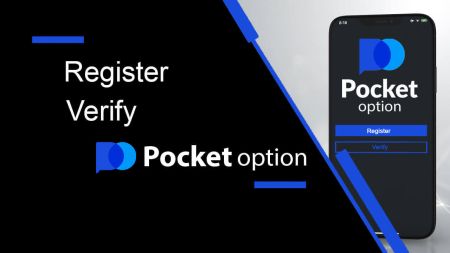Cómo registrarse y verificar una cuenta en Pocket Option
Esta guía proporciona un recorrido completo por ambos pasos, lo que le facilitará comenzar su viaje comercial.
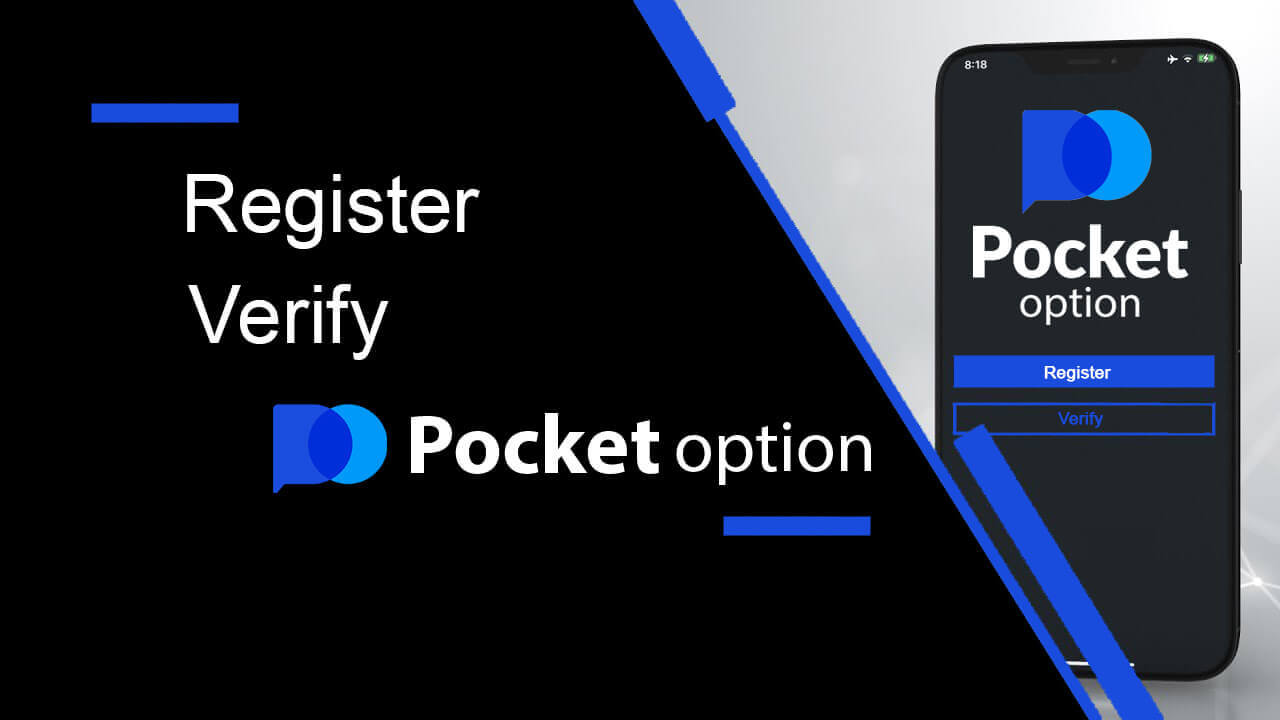
Cómo registrar una cuenta en Pocket Option
Comience a operar con Pocket Option con un solo clic
El registro en la plataforma es un proceso sencillo que solo requiere unos pocos clics. Para abrir la interfaz de operaciones con un solo clic, haga clic en el botón "Comenzar con un solo clic"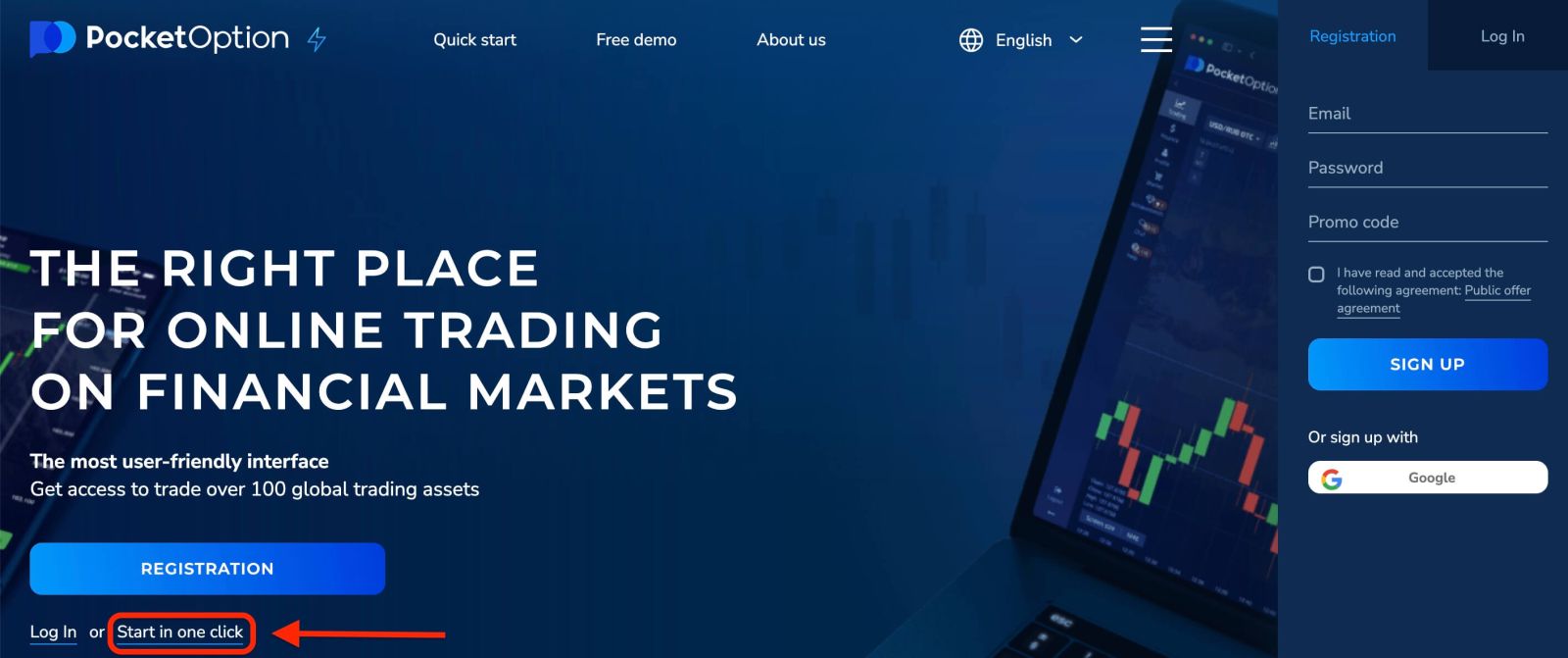
. Esto lo llevará a la página de operaciones de demostración . Haga clic en "Cuenta de demostración" para comenzar a operar con $10,000 en la cuenta de demostración.
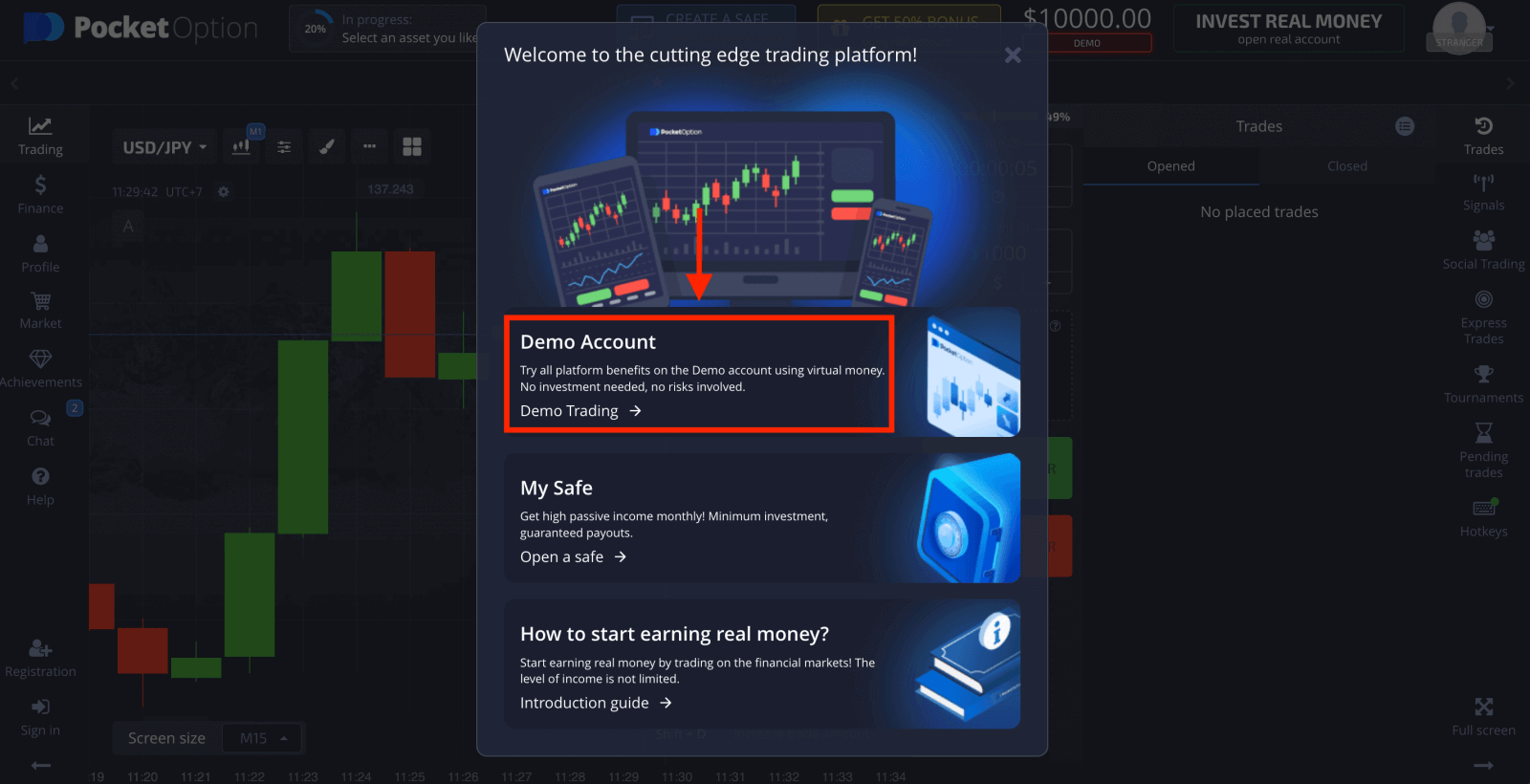
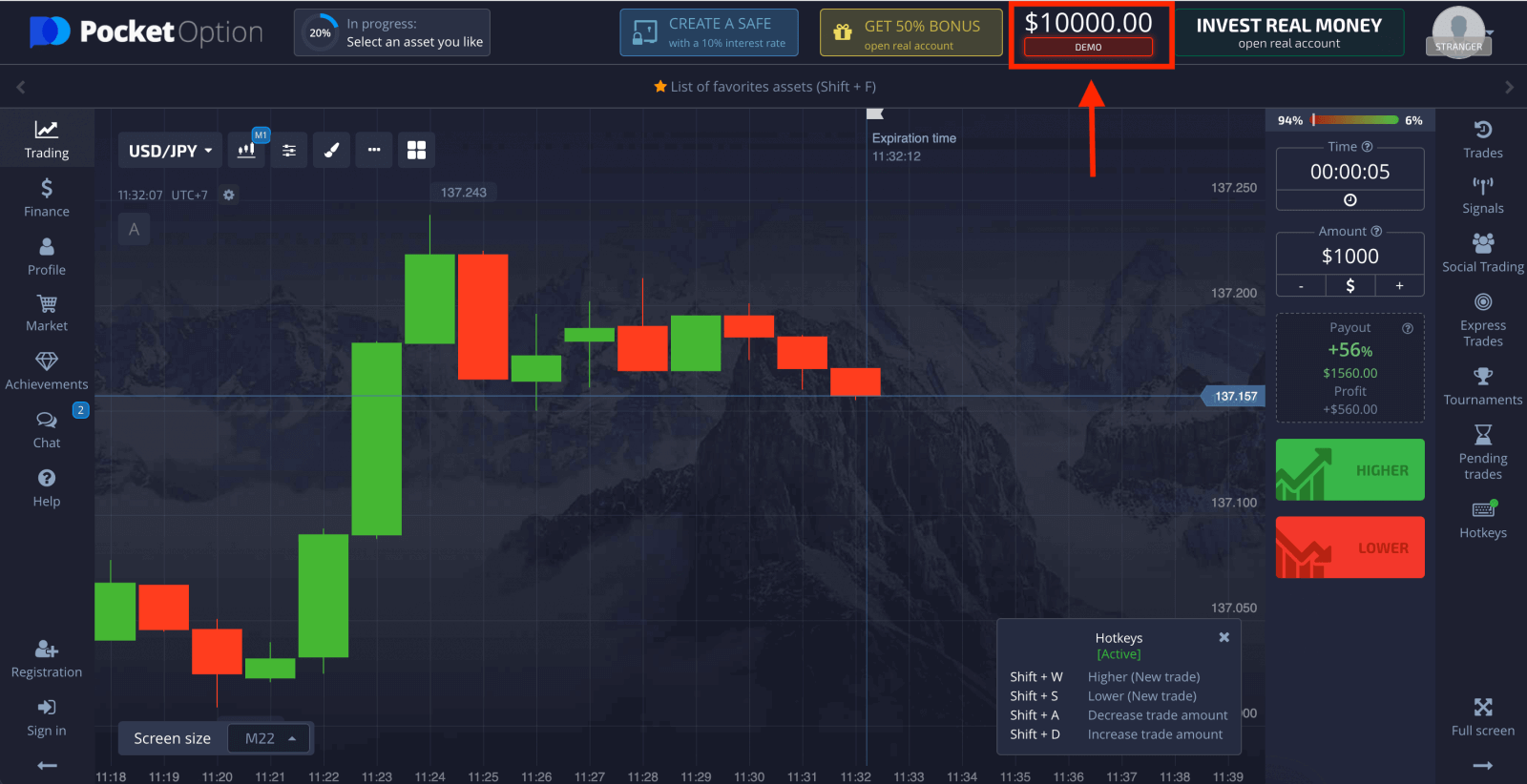
Para continuar usando la cuenta, guardar los resultados de las operaciones y operar en una cuenta real. Haga clic en "Registro" para crear una cuenta de Pocket Option. 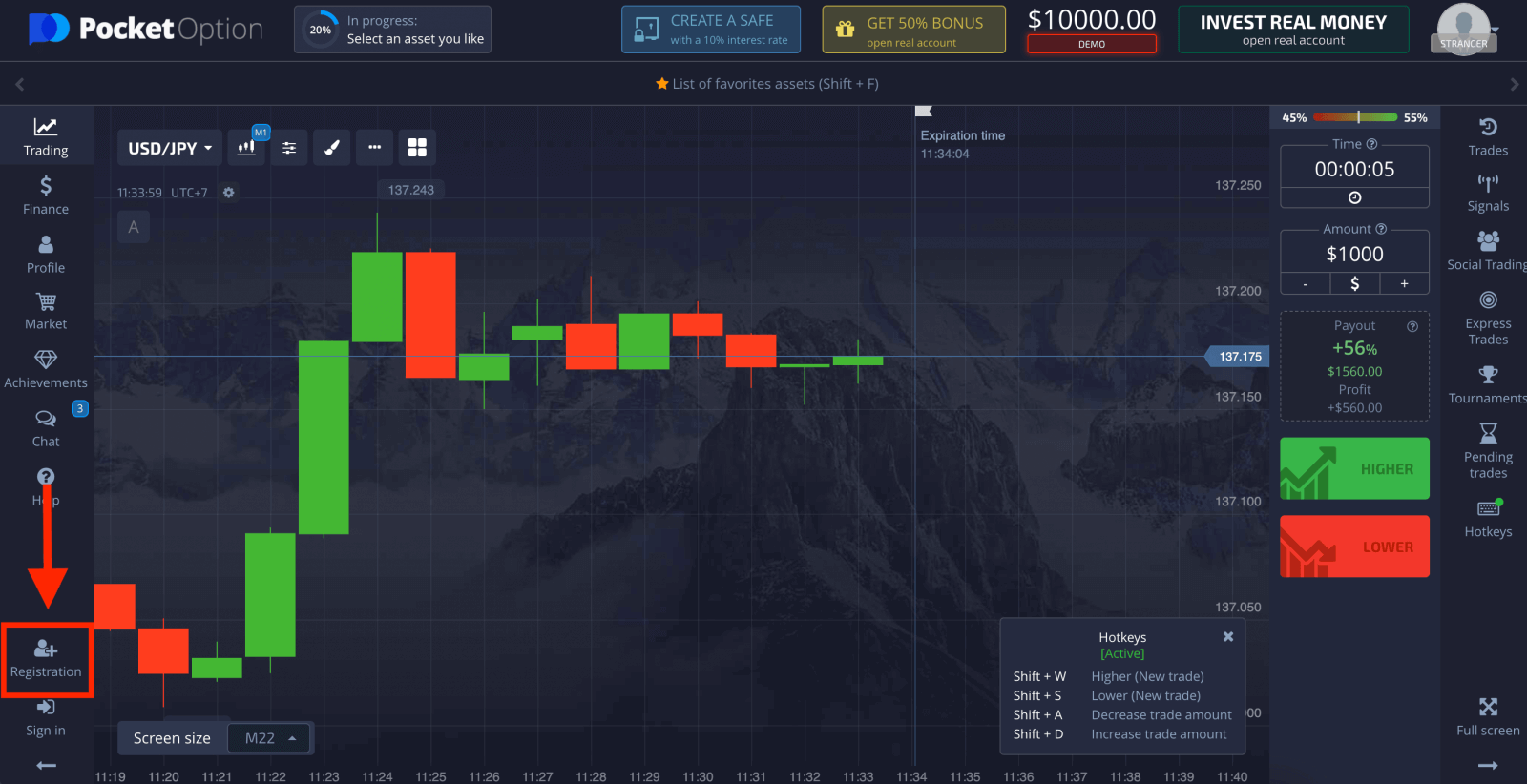
Hay tres opciones disponibles: registrarse con su dirección de correo electrónico o cuenta de Google como se indica a continuación . Todo lo que necesita hacer es elegir un método adecuado y crear una contraseña.
Cómo registrar una cuenta de Pocket Option con correo electrónico
1. Puede registrarse para obtener una cuenta en la plataforma haciendo clic en el botón “ Registro ” en la esquina superior derecha. 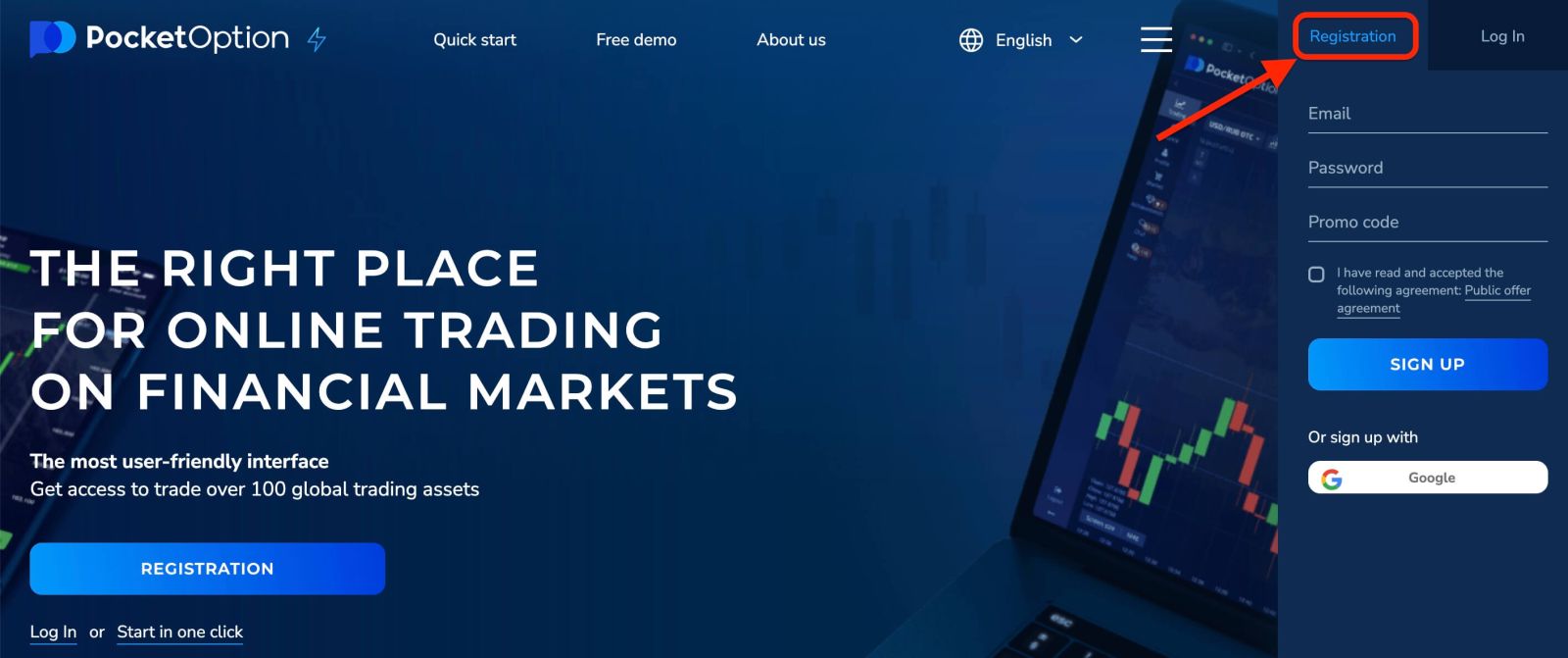
2. Para registrarse, debe completar la información necesaria y hacer clic en “ REGISTRARSE ”
- Introduzca una dirección de correo electrónico válida.
- Crea una contraseña segura.
- Lea y acepte el acuerdo.
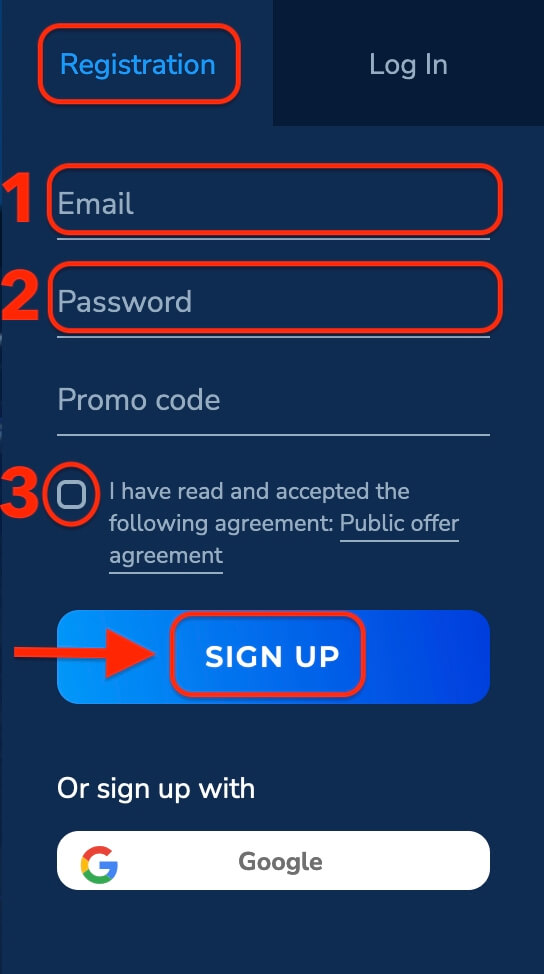
Pocket Option le enviará un correo de confirmación a su dirección de correo electrónico . Haga clic en el enlace de ese correo para activar su cuenta. De esta forma, habrá terminado de registrarse y activar su cuenta.
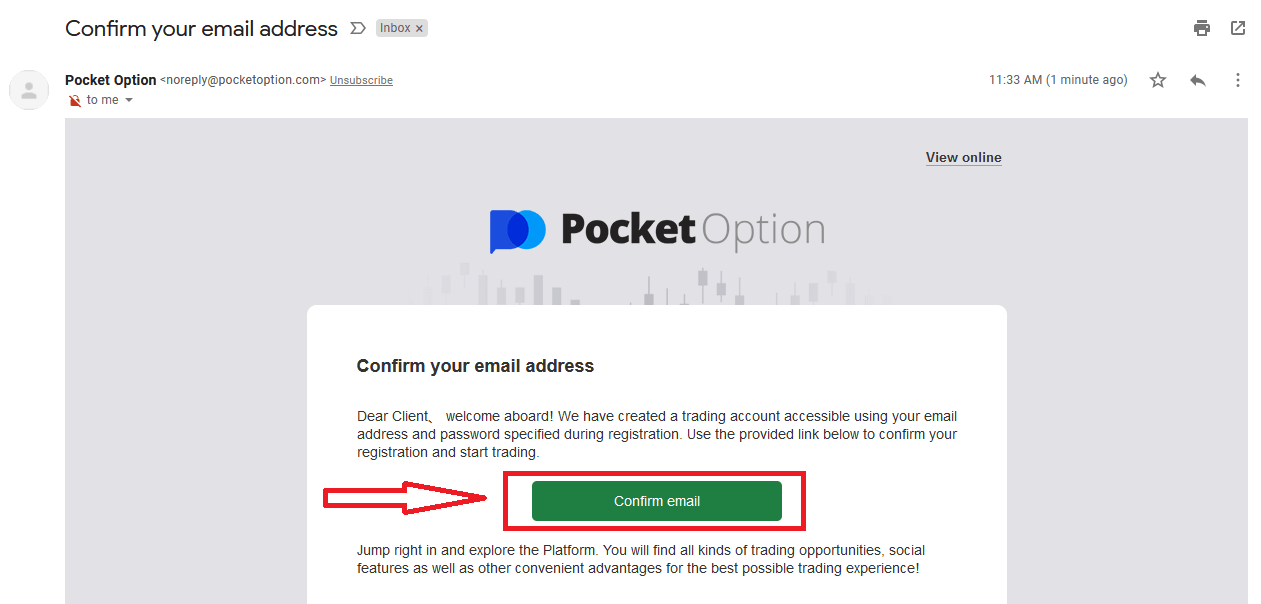
¡Felicitaciones! Se ha registrado exitosamente y su correo electrónico está verificado.
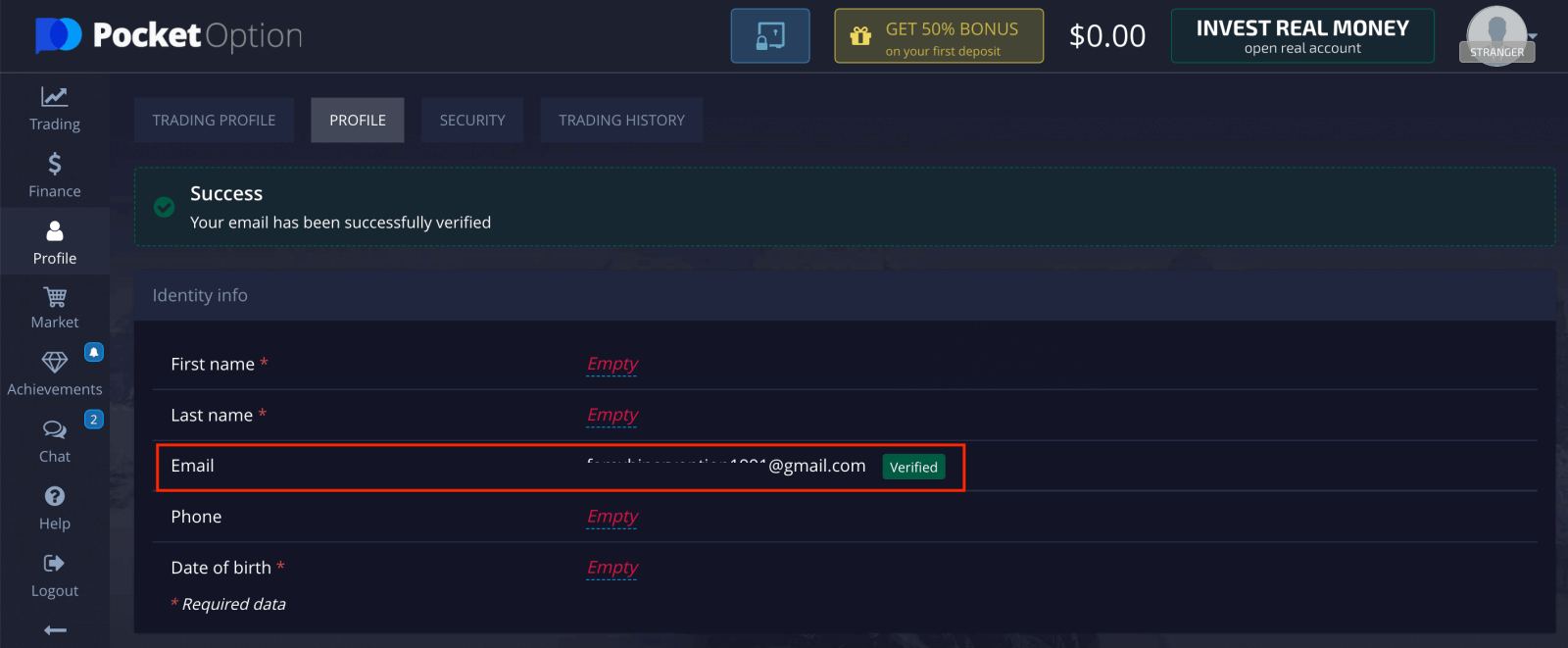
Si desea utilizar una cuenta de demostración, haga clic en "Operaciones" y "Cuenta de demostración de operaciones rápidas".
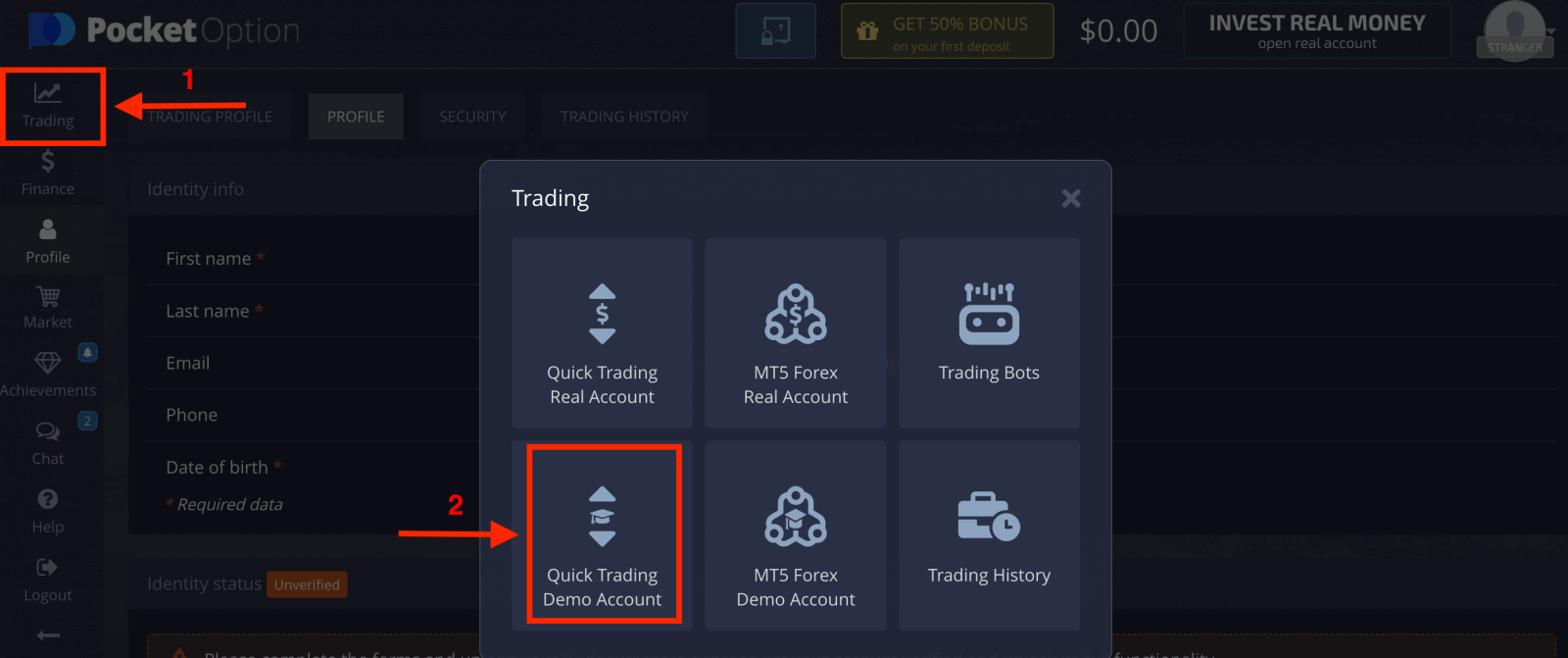
Ahora puede comenzar a operar. Tiene $1,000 en su cuenta de demostración.
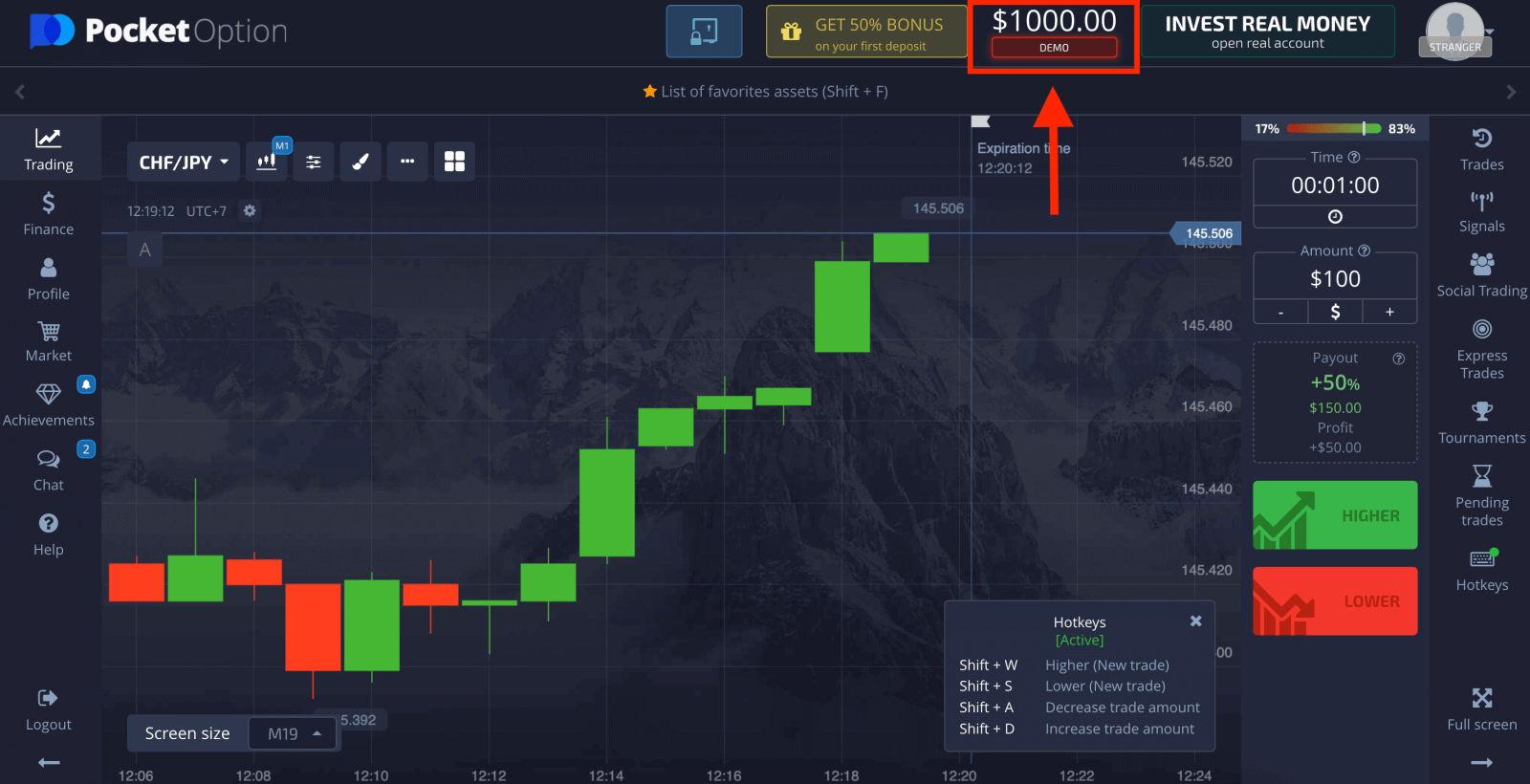
También puede operar en una cuenta real, haga clic en "Operaciones" y "Cuenta real de operaciones rápidas".
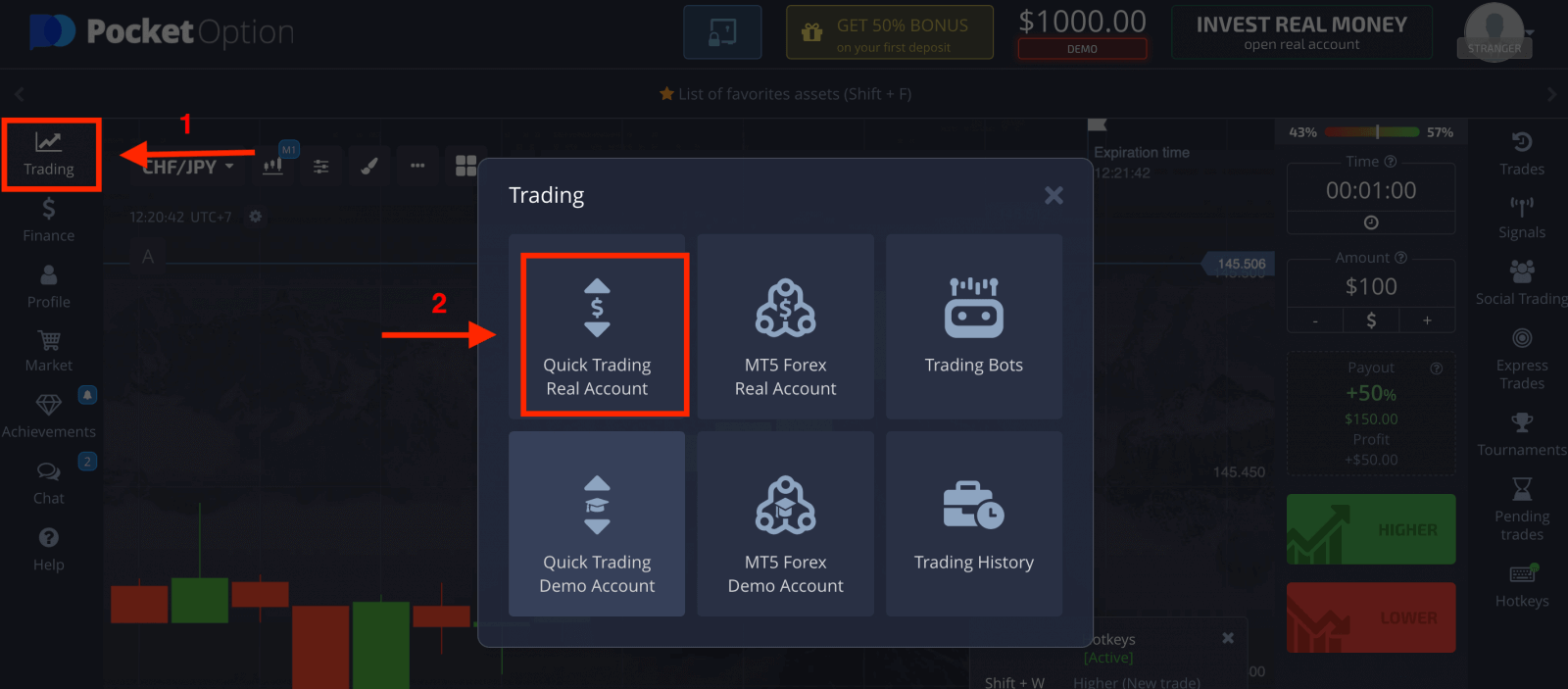
Para comenzar a operar en vivo, debe realizar una inversión en su cuenta (el monto mínimo de inversión es $5).
Cómo hacer un depósito en Pocket Option
Cómo registrar una cuenta de Pocket Option usando Google
1. Para registrarte con una cuenta de Google , haz clic en el botón correspondiente en el formulario de registro.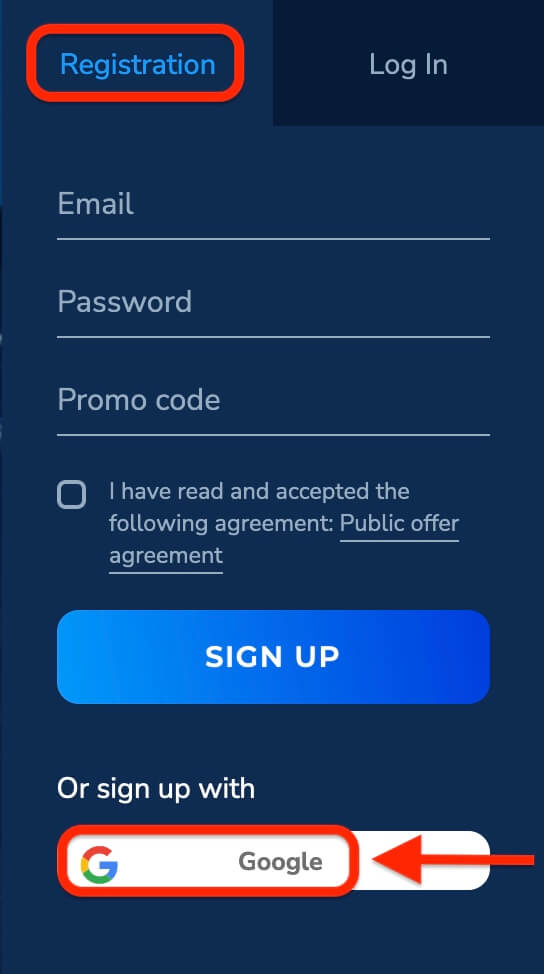
2. En la ventana que se abre, introduce tu número de teléfono o correo electrónico y haz clic en "Siguiente".
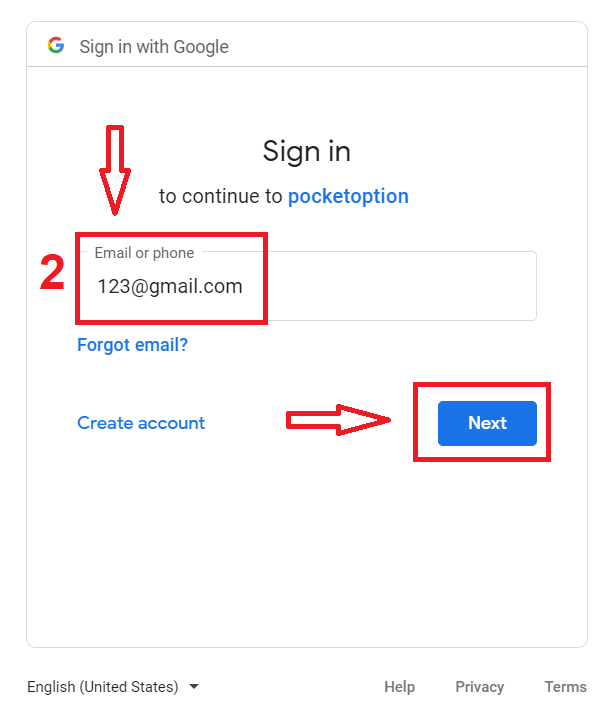
3. A continuación, introduce la contraseña de tu cuenta de Google y haz clic en "Siguiente".
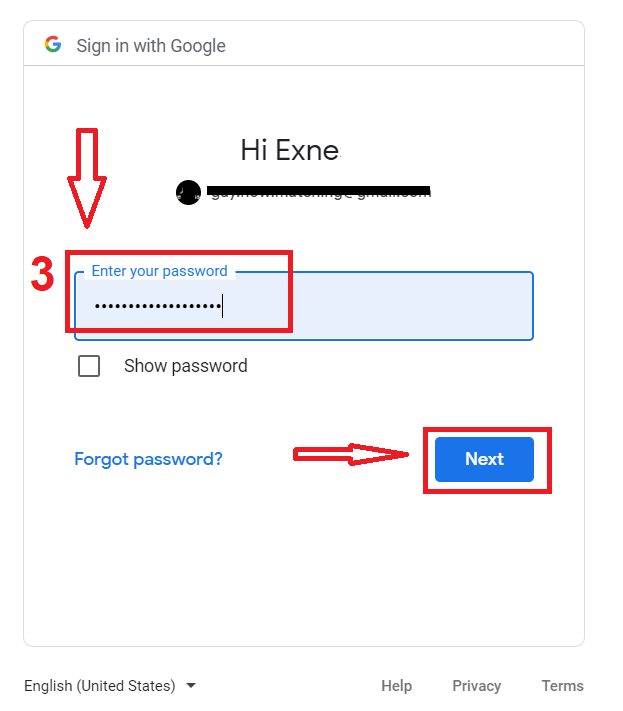
Después, accederás a tu cuenta personal de Pocket Option.
Registre una cuenta en la aplicación Pocket Option para iOS
También está disponible el registro en la plataforma móvil iOS . Haga clic en " Registro ".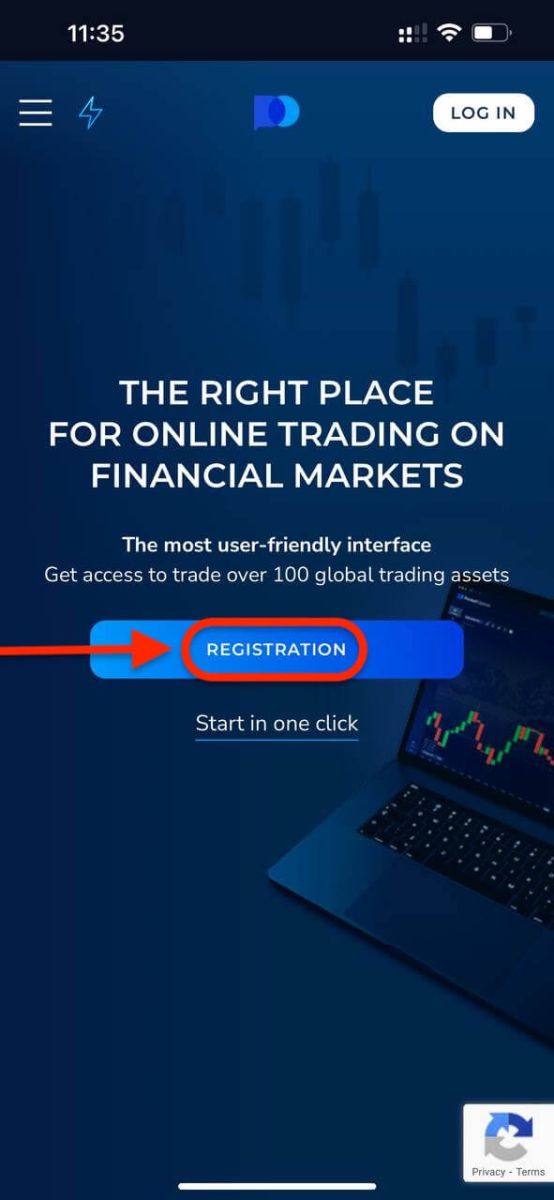
- Introduzca una dirección de correo electrónico válida.
- Crea una contraseña segura.
- Revisa el acuerdo y haz clic en “REGISTRARSE”.
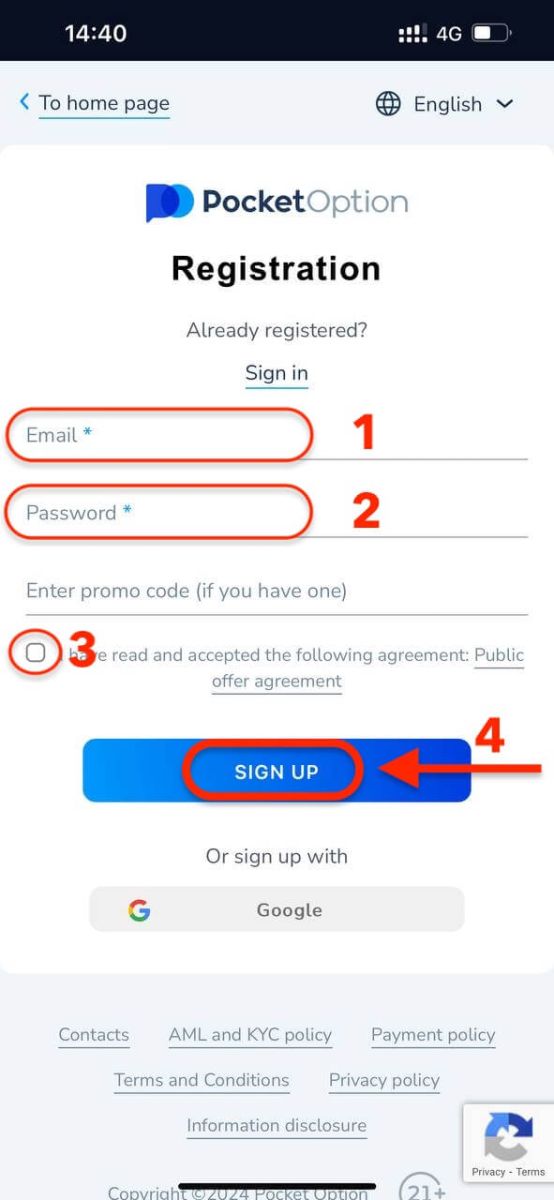
¡Felicitaciones! Te has registrado exitosamente, haz clic en "Cancelar" si quieres operar con una cuenta demo primero.
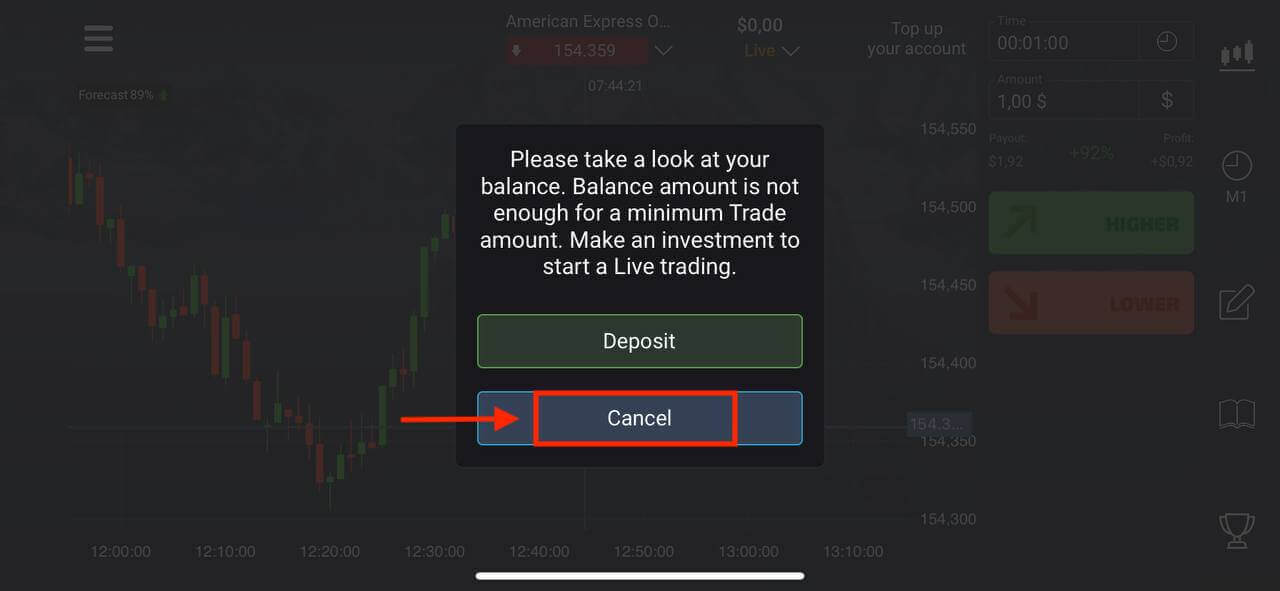
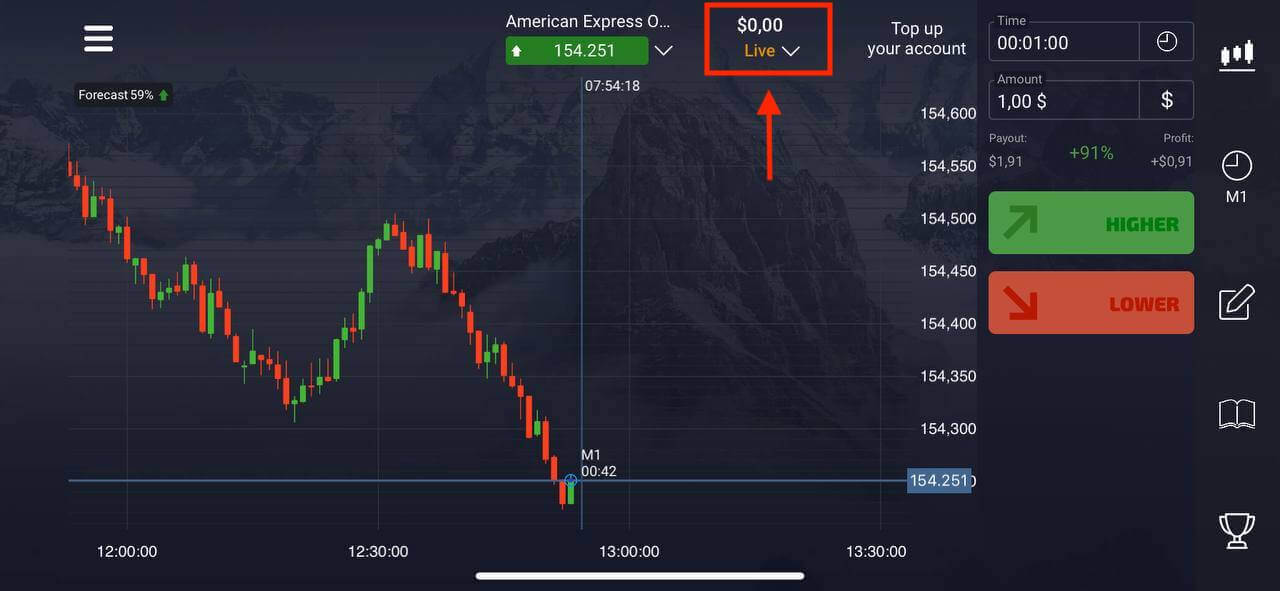
Elige "Cuenta demo" para comenzar a operar con $1000 en saldo.
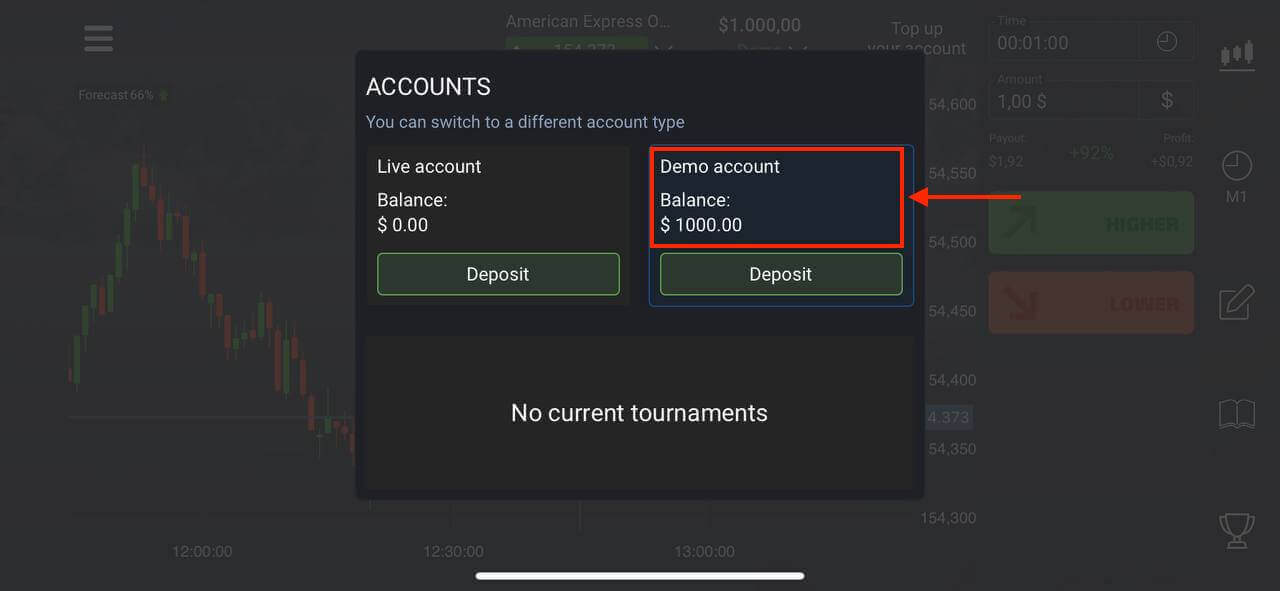
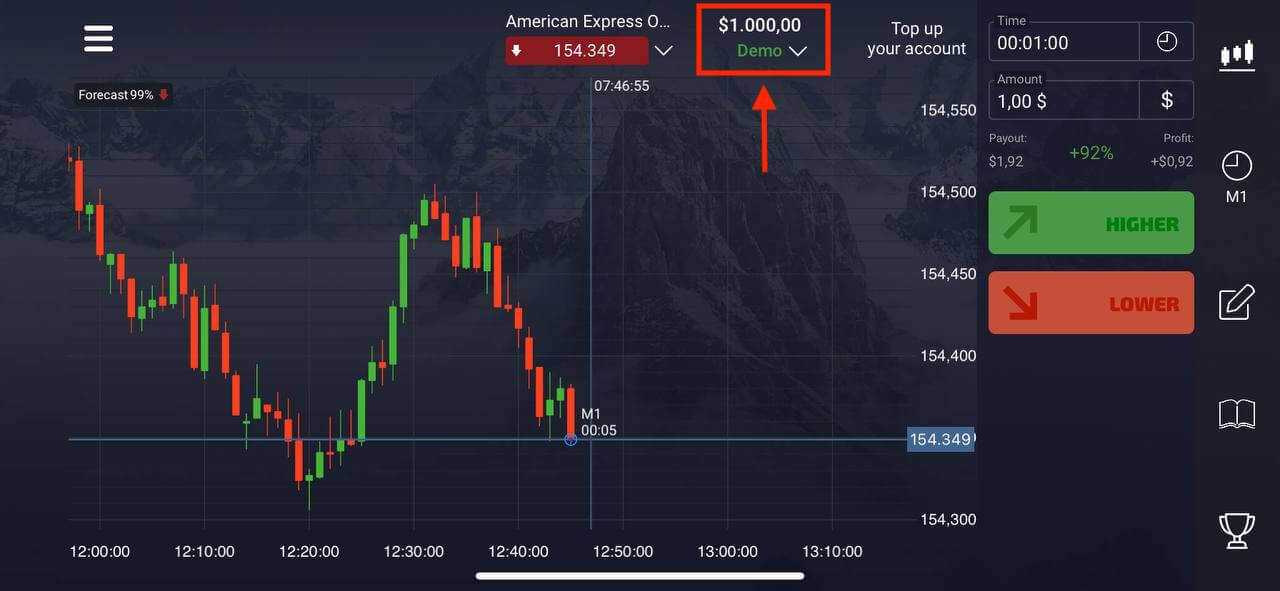
Si quieres operar con una cuenta real, haz clic en "Depositar" en la cuenta real.
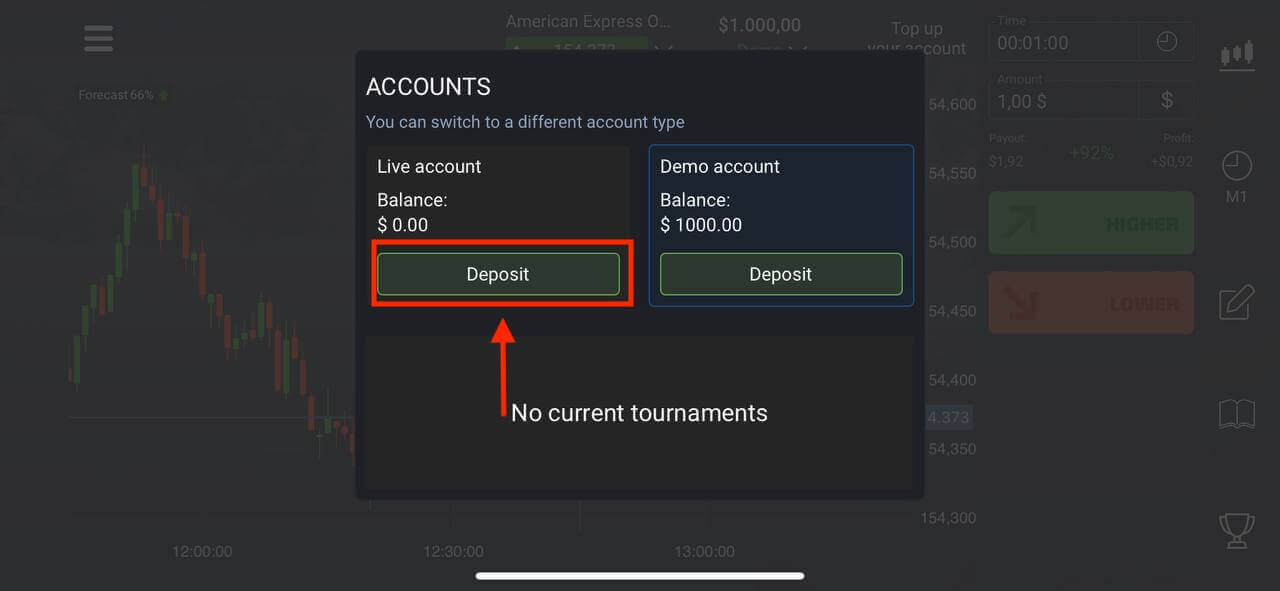
Registre una cuenta en la aplicación Pocket Option para Android
Si tienes un dispositivo móvil Android, necesitas descargar la aplicación Pocket Option desde Google Play o aquí . Simplemente busca “Pocket Option” e instálala en tu dispositivo.La versión móvil de la plataforma de trading es exactamente la misma que su versión web. En consecuencia, no habrá ningún problema con el trading y la transferencia de fondos. Además, la aplicación de trading Pocket Option para Android se considera la mejor aplicación para el trading en línea. Por ello, tiene una alta calificación en la tienda.
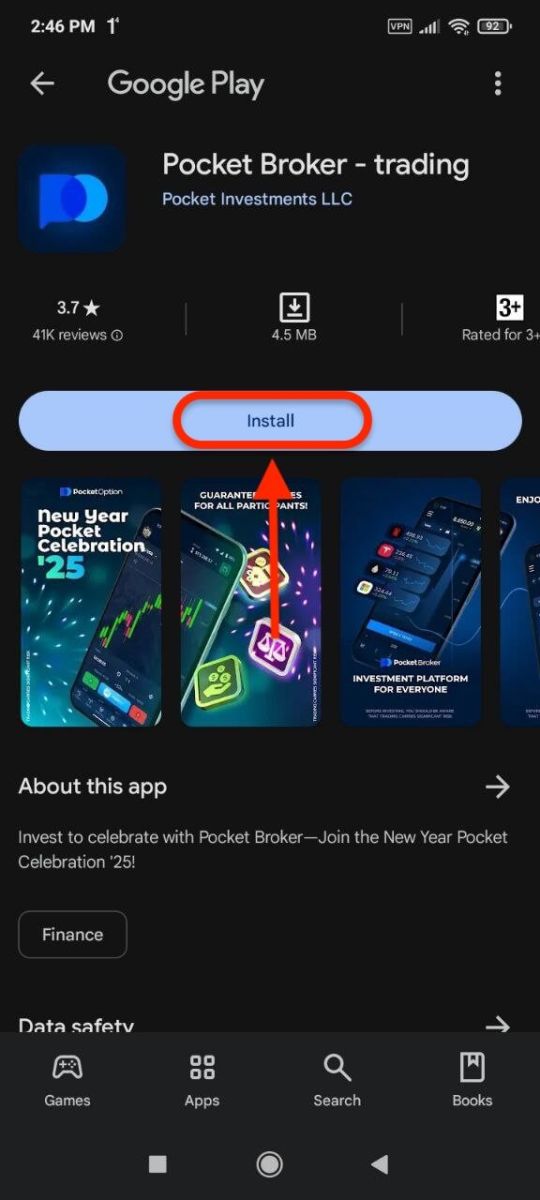
Haz clic en “ Registro ” para crear una nueva cuenta de Pocket Option.
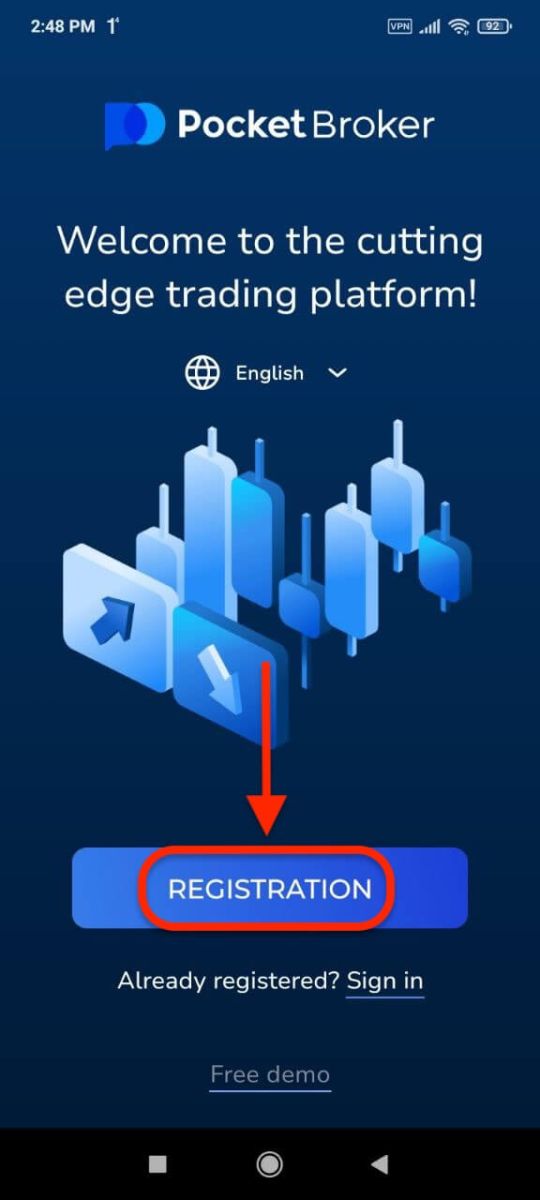
- Introduzca una dirección de correo electrónico válida.
- Crea una contraseña segura.
- Verifique el acuerdo y haga clic en " REGISTRO ".
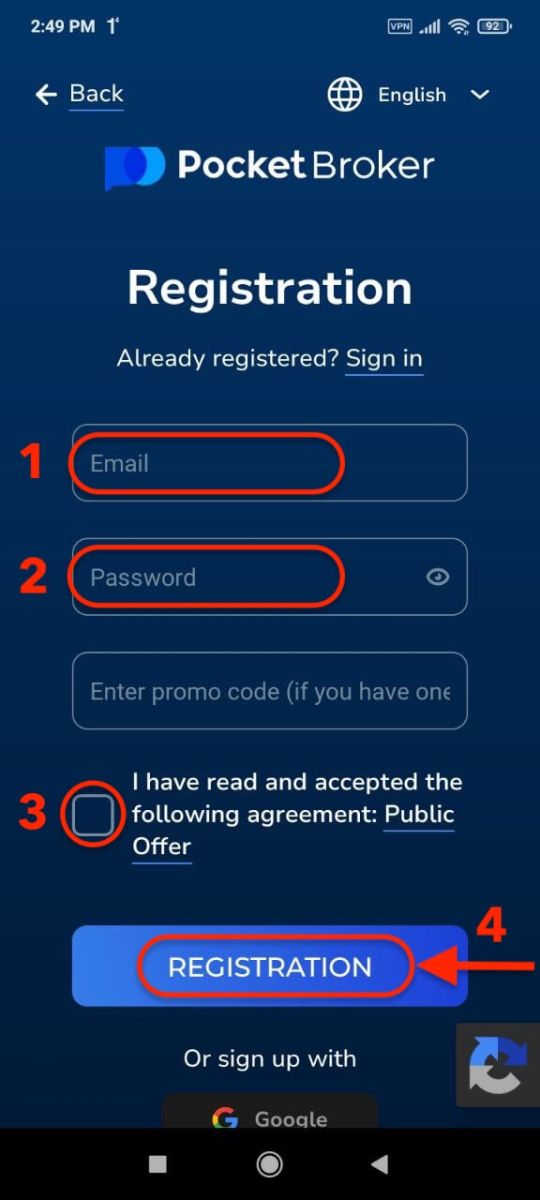
¡Felicitaciones! Se ha registrado exitosamente. Haga clic en "Depositar" para operar con la cuenta real.
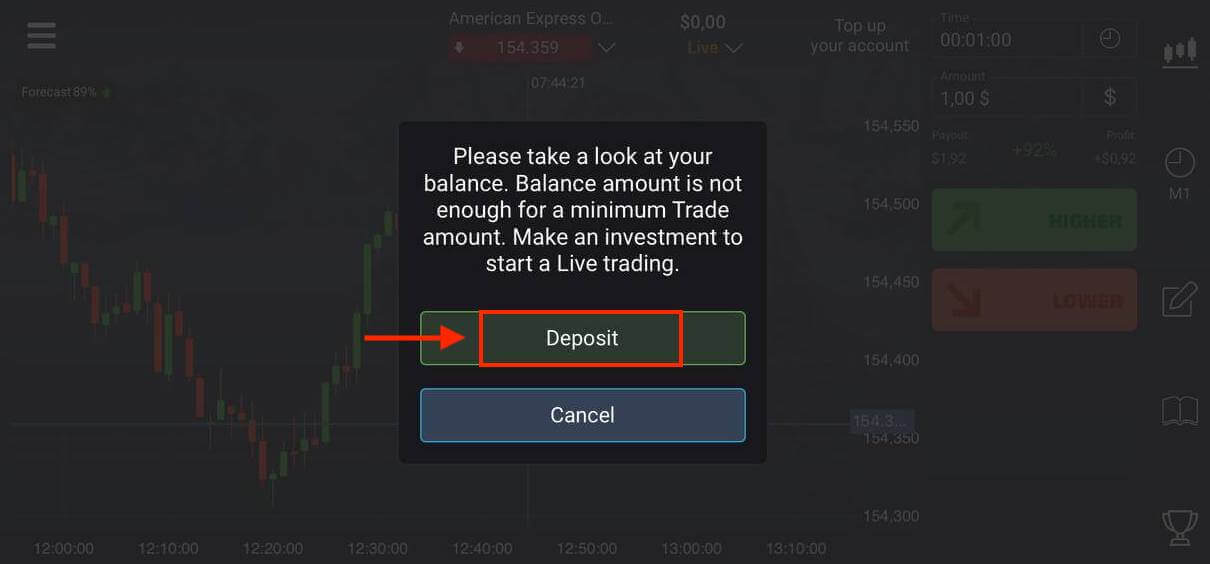
Elija un método de depósito adecuado para usted.
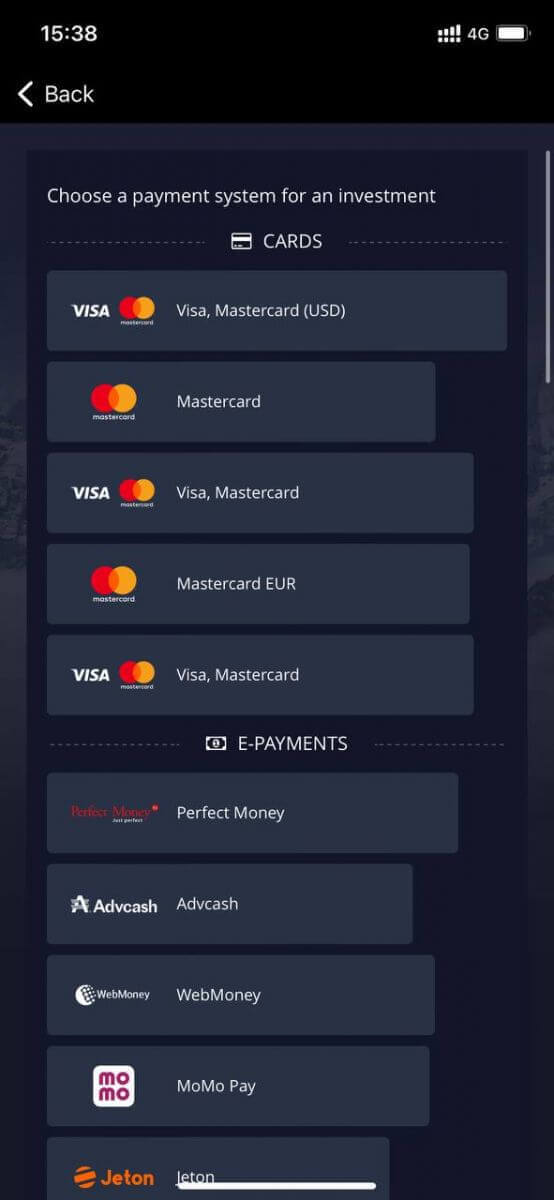
Haga clic en "Cancelar" para operar con la cuenta demo.
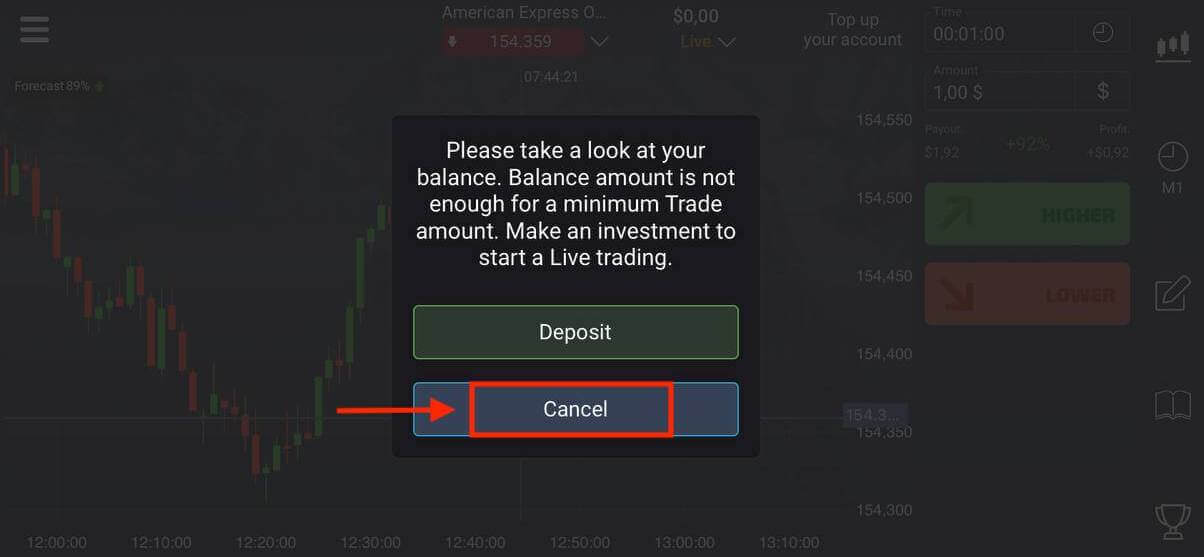
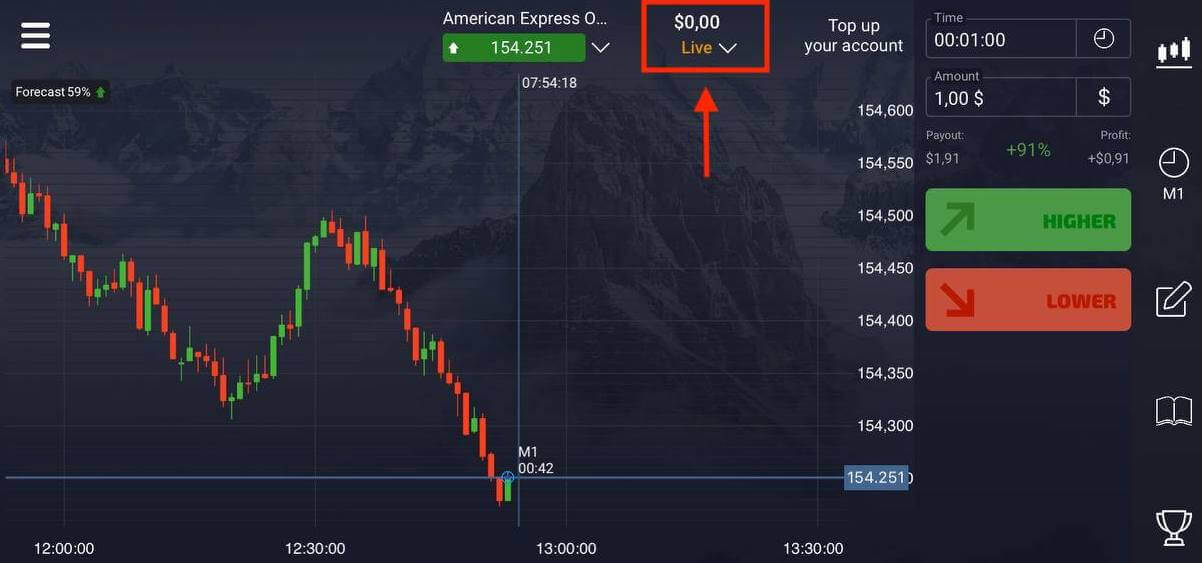
Haga clic en Cuenta demo.
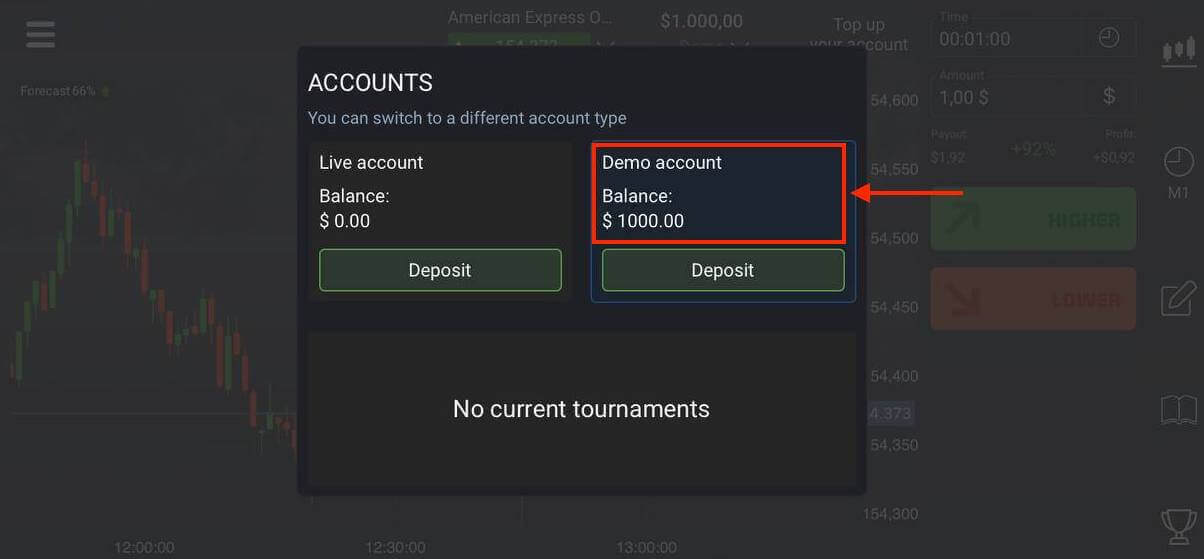
Tiene $1,000 en su cuenta demo.
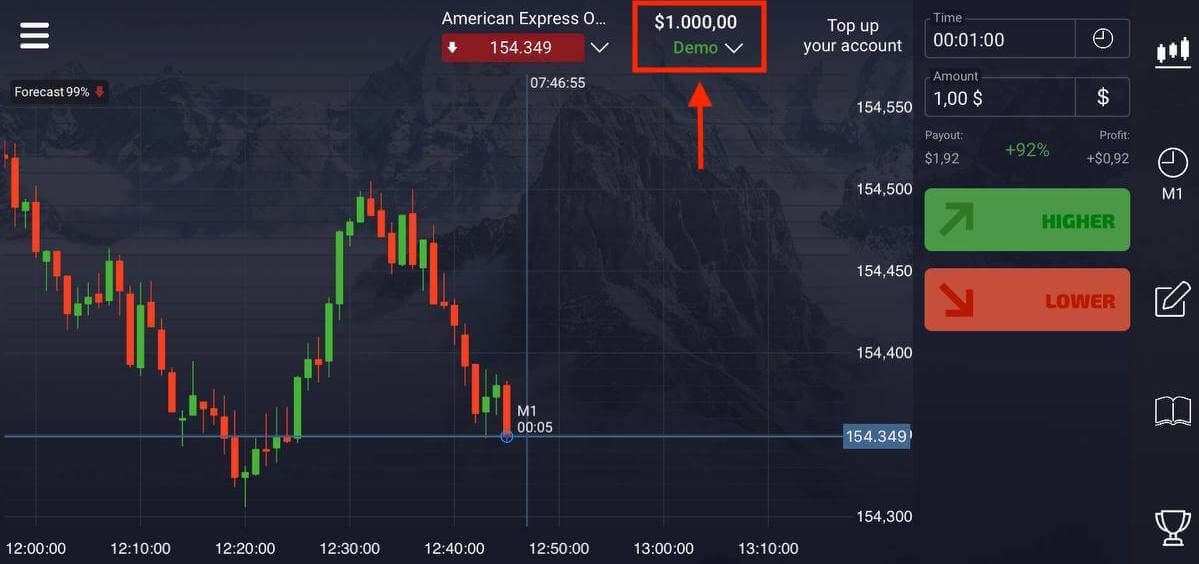
Registrar una cuenta en Pocket Option mediante la Web móvil
Si desea operar en la versión web móvil de la plataforma de operaciones Pocket Option, puede hacerlo fácilmente. En primer lugar, abra el navegador en su dispositivo móvil. Después, visite el sitio web del bróker. Haga clic en "Menú" en la esquina superior izquierda.
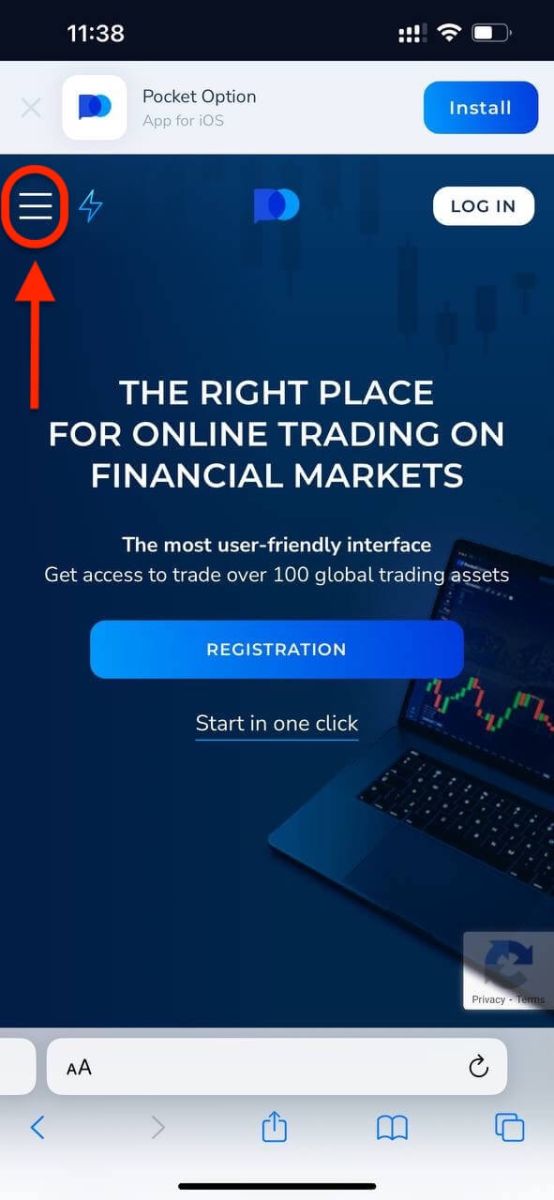
Haga clic en el botón " REGISTRO
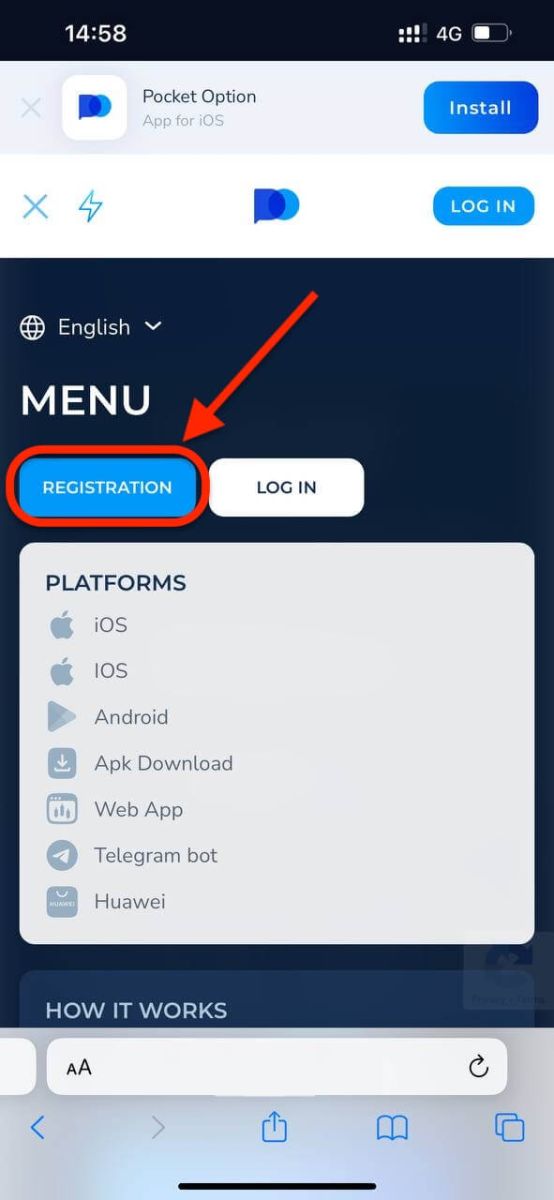
". En este paso, todavía ingresamos los datos: correo electrónico, contraseña, aceptamos el "Acuerdo" y hacemos clic en "REGISTRARSE".
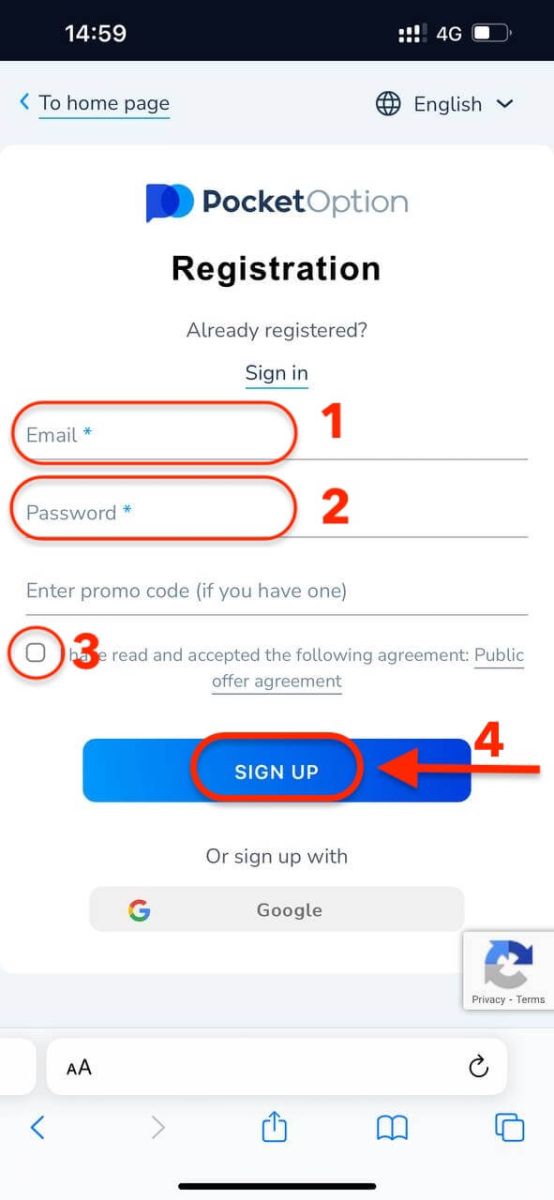
¡Y listo! Ahora podrá operar desde la versión web móvil de la plataforma. La versión web móvil de la plataforma de operaciones es exactamente la misma que la versión web normal de la misma. En consecuencia, no habrá ningún problema con las operaciones y la transferencia de fondos.
Tiene $1,000 en su cuenta de demostración.
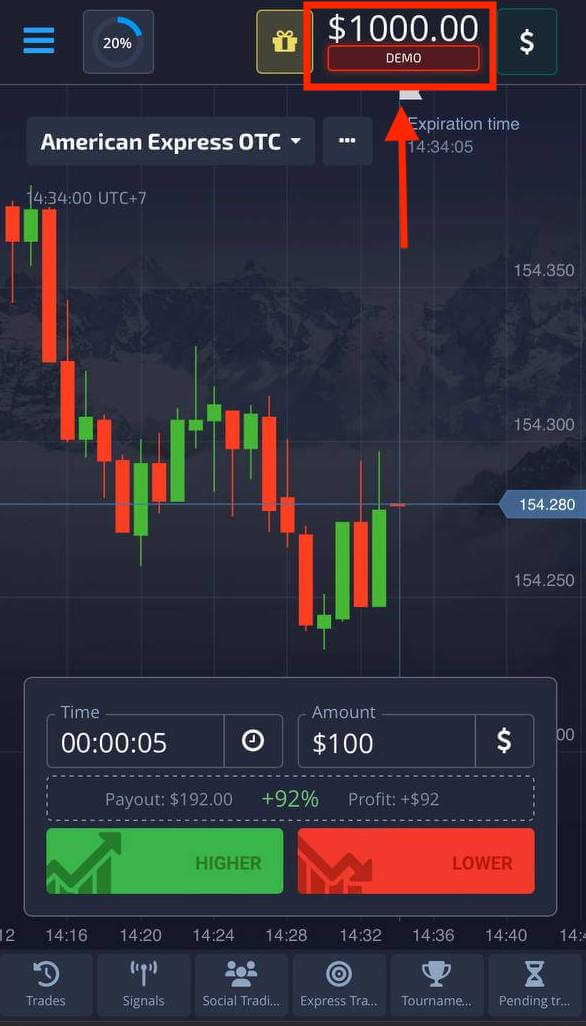
Preguntas frecuentes (FAQ)
Diferencias entre el trading digital y el trading rápido
El trading digital es un tipo de orden de trading convencional. El trader indica uno de los marcos temporales fijos para el "tiempo hasta la compra" (M1, M5, M30, H1, etc.) y coloca una operación dentro de este marco temporal. En el gráfico hay un "corredor" de medio minuto que consta de dos líneas verticales: "tiempo hasta la compra" (dependiendo del marco temporal especificado) y "tiempo hasta el vencimiento" ("tiempo hasta la compra" + 30 segundos).Por lo tanto, el trading digital siempre se realiza con un tiempo de cierre de orden fijo, que es exactamente al comienzo de cada minuto.
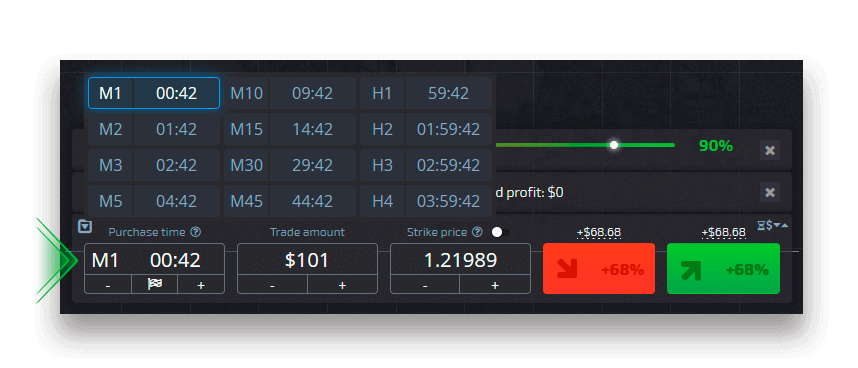
El trading rápido, por otro lado, permite establecer un tiempo de vencimiento exacto y le permite utilizar marcos temporales cortos, comenzando desde 30 segundos antes del vencimiento.
Al colocar una orden de trading en el modo de trading rápido, solo verá una línea vertical en el gráfico: "tiempo de vencimiento" de la orden de trading, que depende directamente del marco temporal especificado en el panel de trading. En otras palabras, es un modo de trading más simple y rápido.
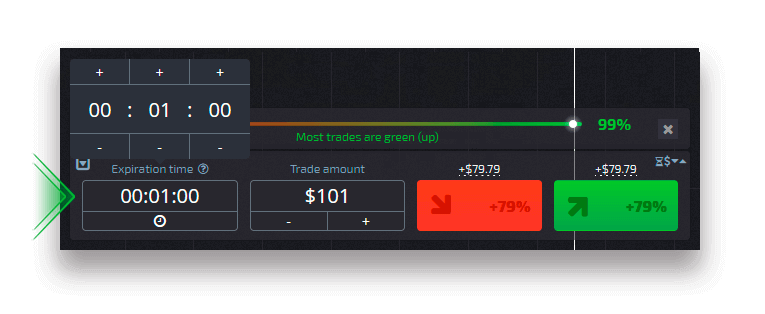
Cómo cambiar entre trading digital y trading rápido
Siempre puede cambiar entre estos tipos de operaciones haciendo clic en el botón "Operaciones" en el panel de control izquierdo, o haciendo clic en la bandera o el símbolo del reloj debajo del menú de marco temporal en el panel de operaciones.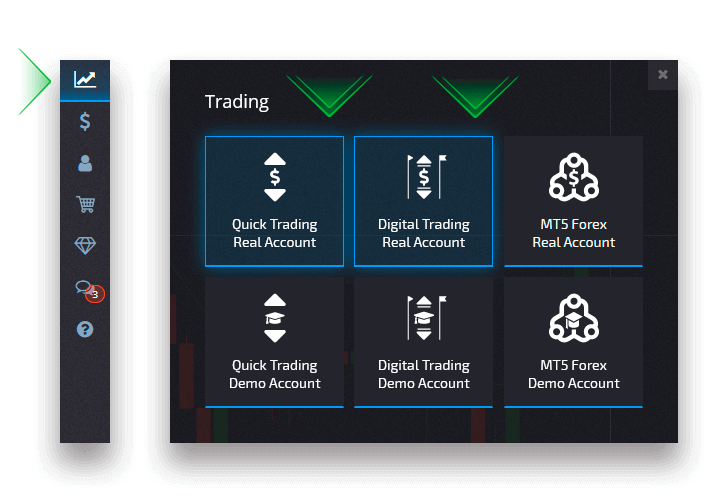
Cambiar entre operaciones digitales y rápidas haciendo clic en el botón "Operaciones"
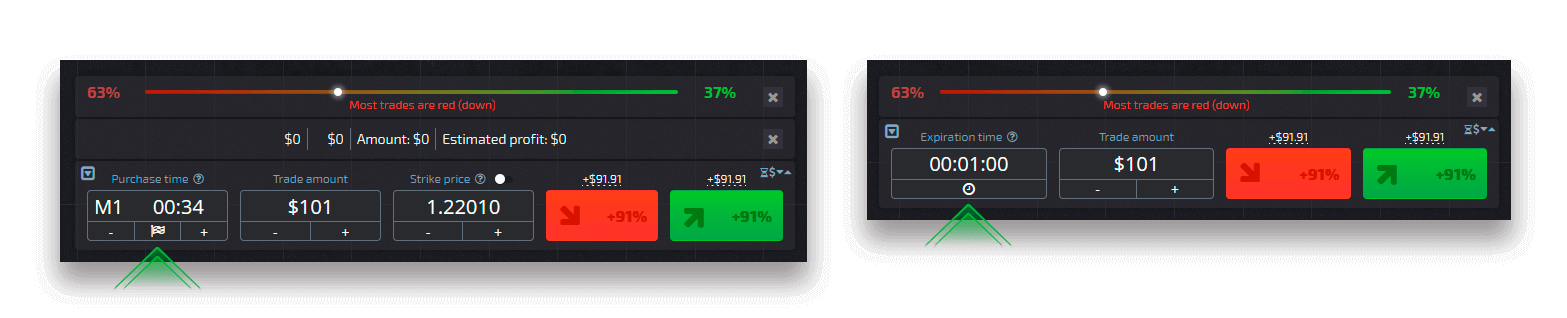
Cambiar entre operaciones digitales y rápidas haciendo clic en la bandera
Cómo cambiar de una cuenta Demo a una cuenta Real
Para cambiar de cuenta, siga estos pasos:1. Haga clic en su cuenta demo en la parte superior de la plataforma.
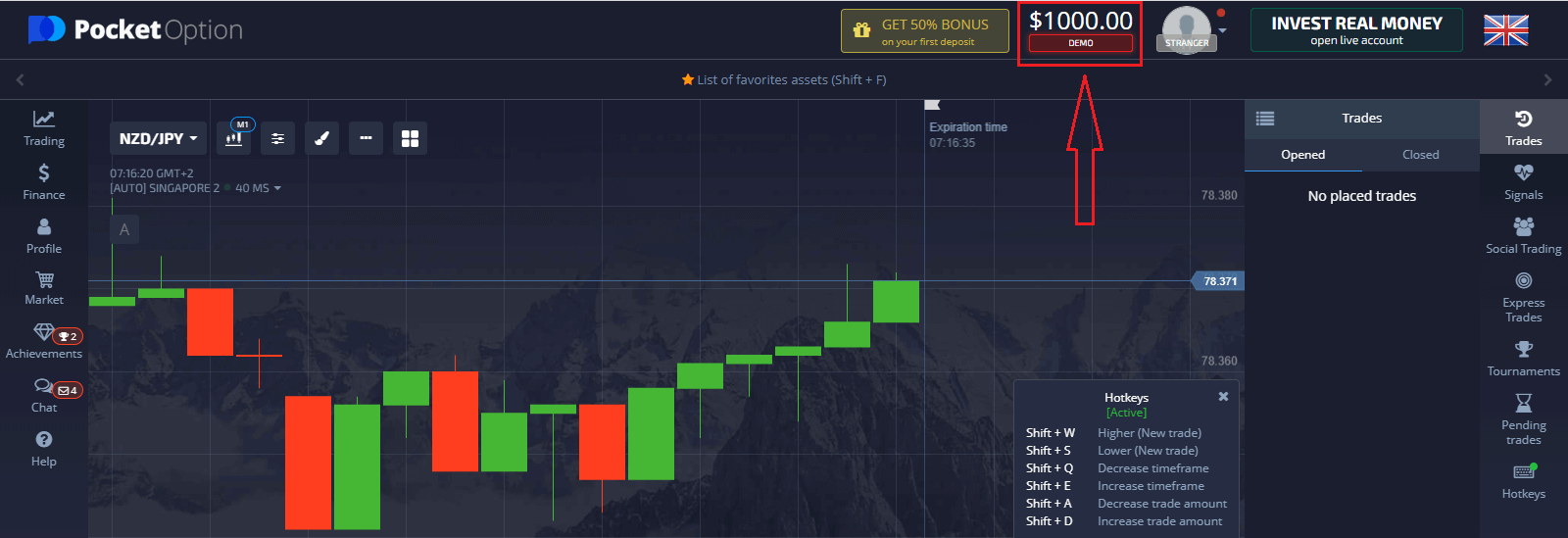
2. Haga clic en “Cuenta real”.
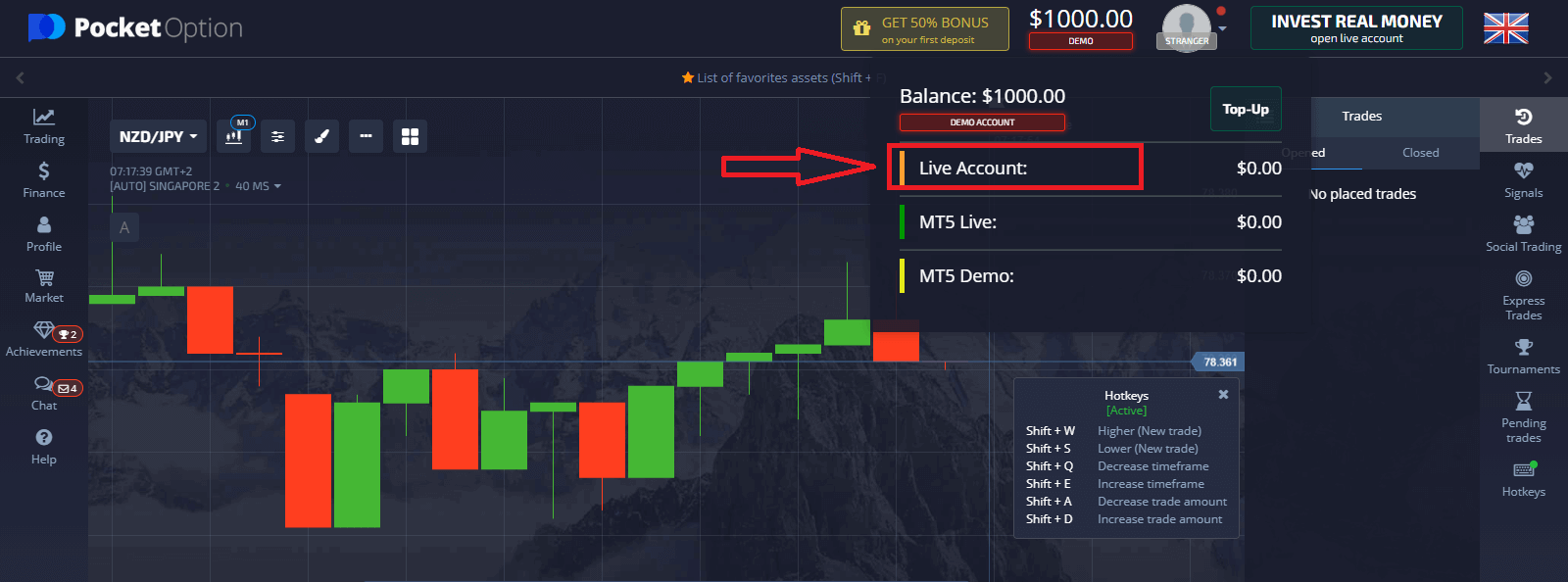
Después de realizar un depósito con éxito, puede operar con la cuenta real.
Cómo realizar un depósito en Pocket Option
Cómo verificar una cuenta en Pocket Option
Verificar la cuenta de Pocket Option mediante una dirección de correo electrónico
Una vez que te hayas registrado, recibirás un correo electrónico de confirmación (un mensaje de Pocket Option) que incluye un enlace en el que debes hacer clic para verificar tu dirección de correo electrónico.
Si no has recibido el correo electrónico de inmediato, abre tu Perfil haciendo clic en "Perfil" y luego en "PERFIL". 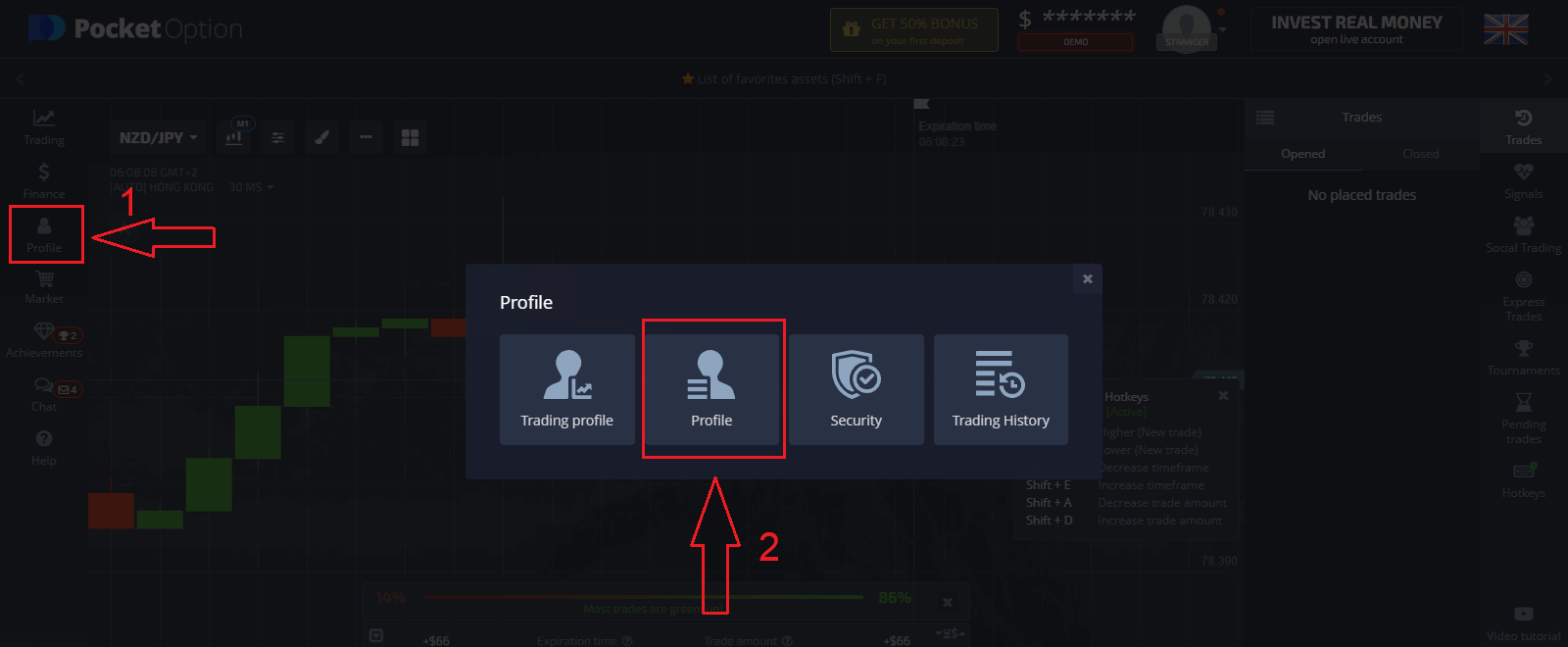
Y en el bloque "Información de identidad", haz clic en el botón "Reenviar" para enviar otro correo electrónico de confirmación. 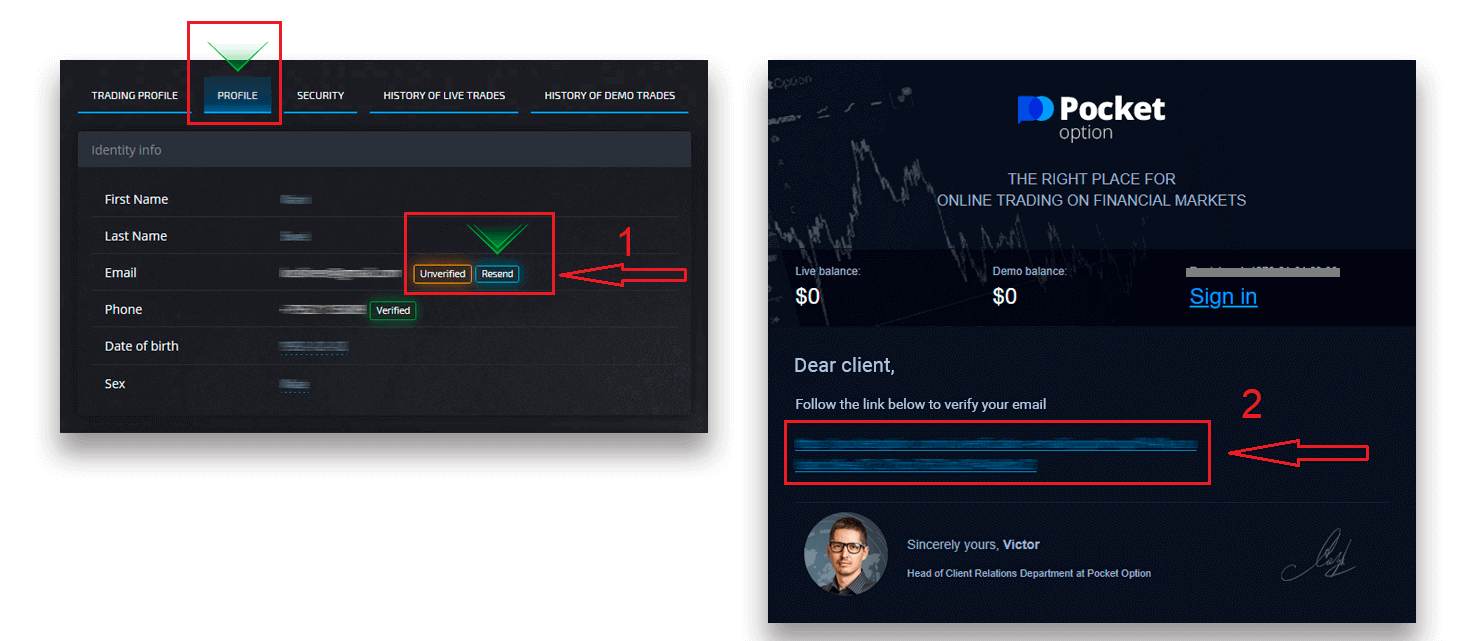
Si no recibes ningún correo electrónico de confirmación de nuestra parte, envía un mensaje a [email protected] desde la dirección de correo electrónico que utilizas en la plataforma y confirmaremos tu correo electrónico manualmente.
Verificar la cuenta de Pocket Option mediante identidad
El proceso de verificación comienza una vez que completas la información de identidad y dirección en tu perfil y cargas los documentos requeridos.
Abre la página de perfil y busca las secciones Estado de identidad y Estado de dirección.
Atención: tenga en cuenta que debe ingresar toda la información personal y de dirección en las secciones Estado de identidad y Estado de dirección antes de cargar los documentos.
Para la verificación de identidad, aceptamos una imagen escaneada o fotográfica del pasaporte, la cédula de identidad local (ambos lados) y la licencia de conducir (ambos lados). Haga clic o suelte las imágenes en las secciones correspondientes de su perfil. 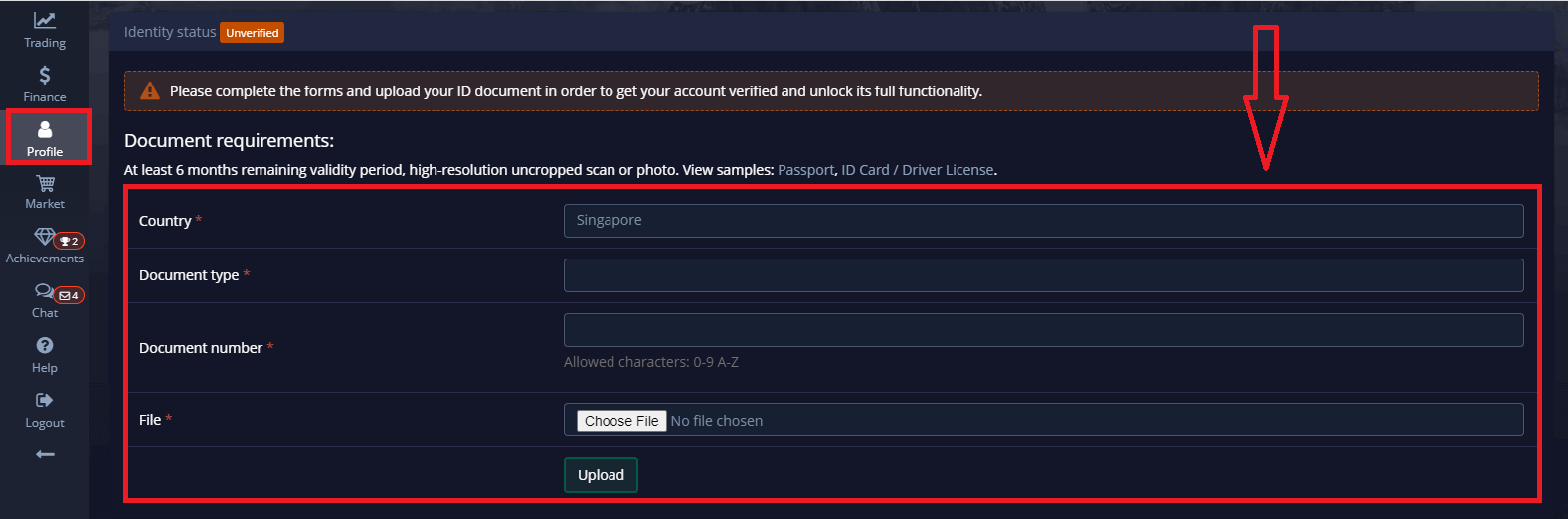
La imagen del documento debe estar en color, sin recortar (todos los bordes del documento deben ser visibles) y en alta resolución (toda la información debe ser claramente visible).
Ejemplo: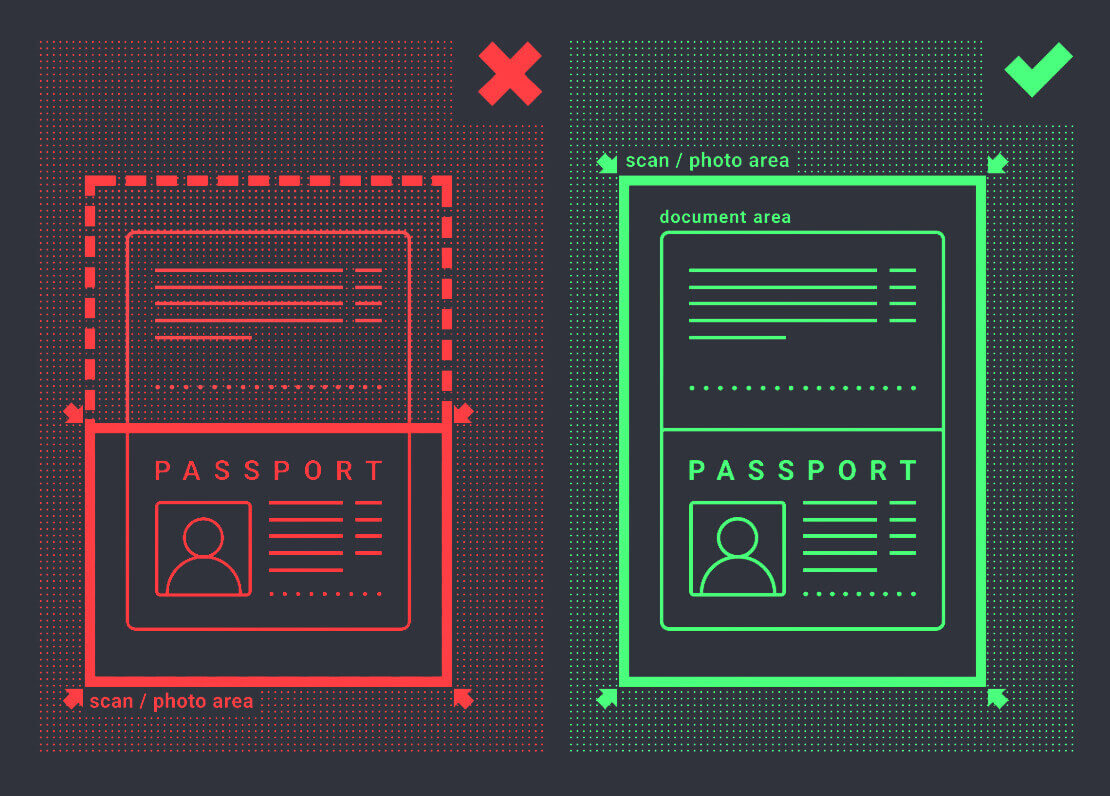
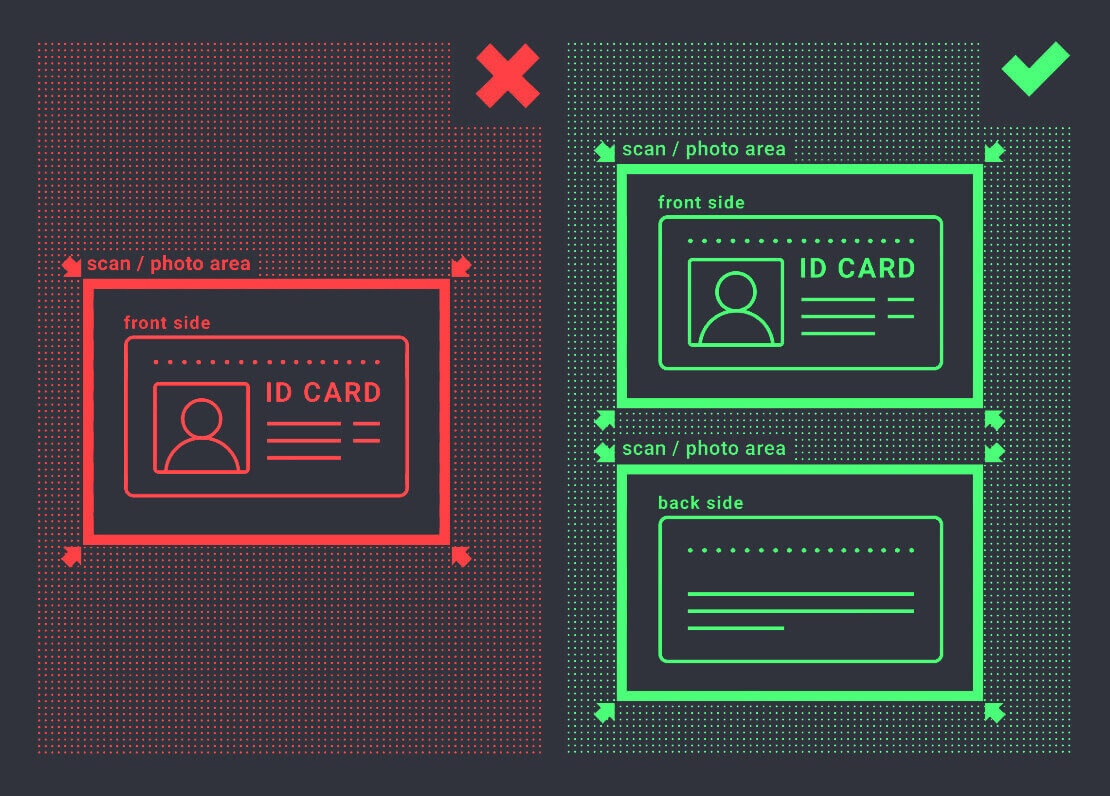
Se creará una solicitud de verificación una vez que cargue las imágenes. Puede realizar un seguimiento del progreso de su verificación en el ticket de soporte correspondiente, donde un especialista le responderá.
Verificar la cuenta de Pocket Option mediante la dirección
El proceso de verificación comienza una vez que completas la información de identidad y dirección en tu perfil y cargas los documentos requeridos.
Abre la página de perfil y busca las secciones Estado de identidad y Estado de dirección.
Atención: tenga en cuenta que debe ingresar toda la información personal y de dirección en las secciones Estado de identidad y Estado de dirección antes de cargar los documentos.
Todos los campos deben completarse (excepto la “línea de dirección 2”, que es opcional). Para la verificación de la dirección, aceptamos documentos de prueba de domicilio en papel emitidos a nombre y dirección del titular de la cuenta no más de 3 meses atrás (factura de servicios públicos, extracto bancario, certificado de domicilio). Haga clic o suelte las imágenes en las secciones correspondientes de su perfil. 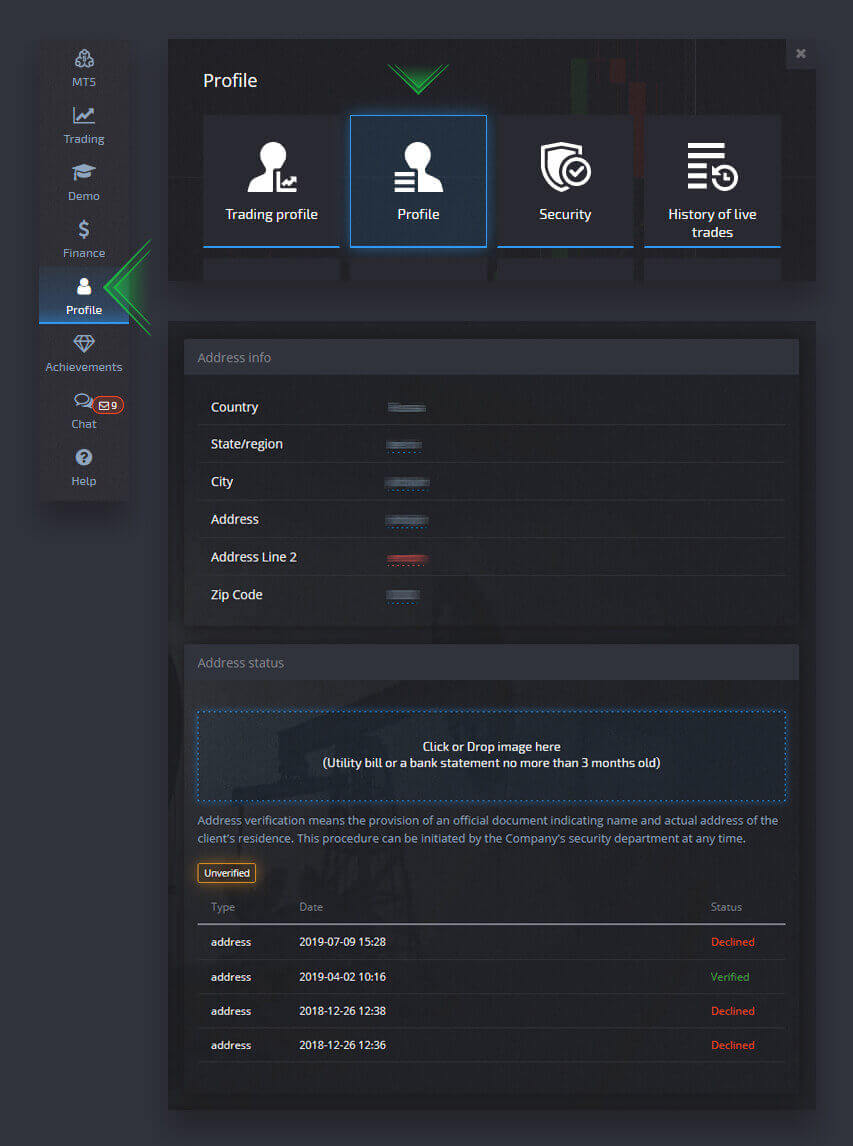
La imagen del documento debe ser en color, de alta resolución y sin recortar (todos los bordes del documento deben ser claramente visibles y sin recortar).
Ejemplo: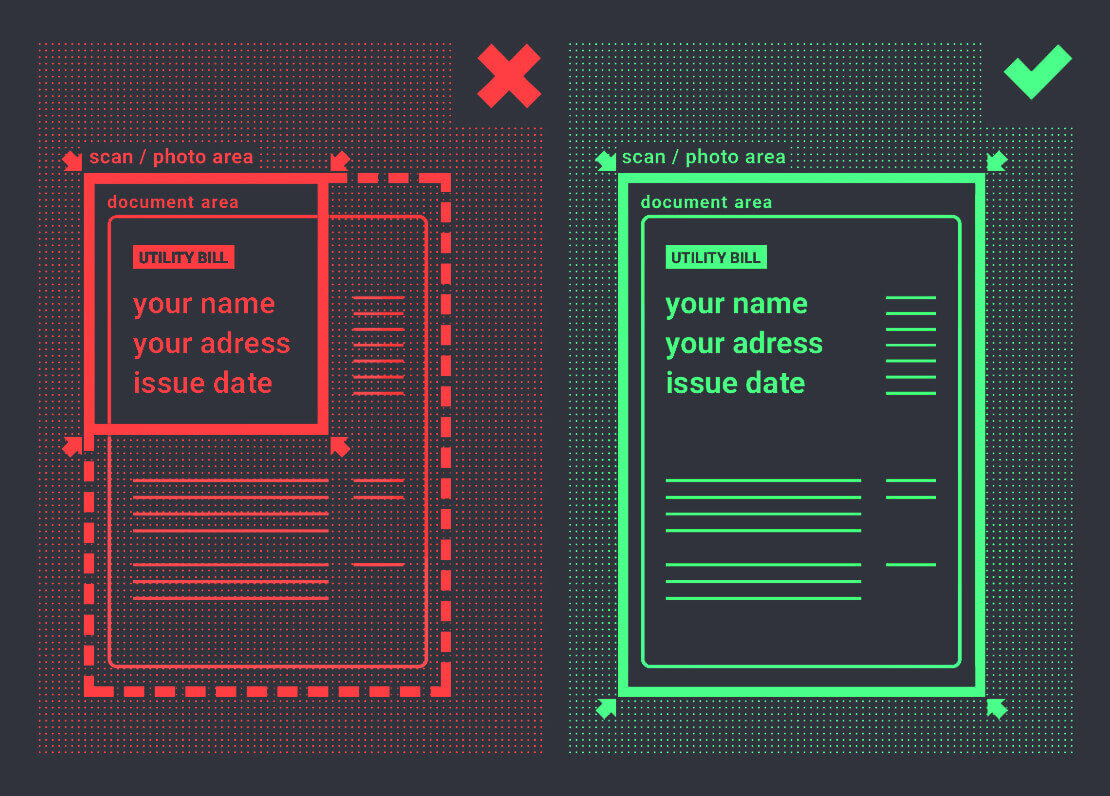
Se creará una solicitud de verificación una vez que cargue las imágenes. Puede realizar un seguimiento del progreso de su verificación en el ticket de soporte correspondiente, donde un especialista le responderá.
Verificar cuenta de Pocket Option con tarjeta bancaria
La verificación de la tarjeta se activa al solicitar un retiro con este método.
Después de crear la solicitud de retiro, abra la página de Perfil y localice la sección "Verificación de tarjeta de crédito/débito". 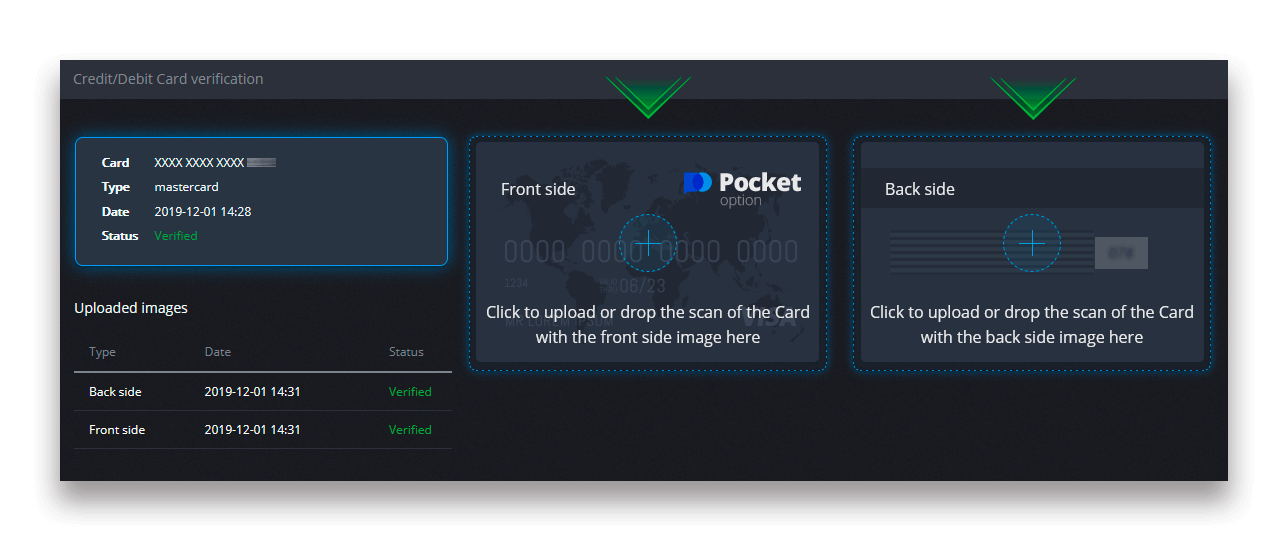
Para la verificación de la tarjeta bancaria, debe cargar imágenes escaneadas (fotografías) del frente y el dorso de su tarjeta en las secciones correspondientes de su Perfil (Verificación de tarjeta de crédito/débito). En el frente, cubra todos los dígitos excepto los primeros y los últimos 4 dígitos. En el reverso de la tarjeta, cubra el código CVV y asegúrese de que la tarjeta esté firmada.
Ejemplo: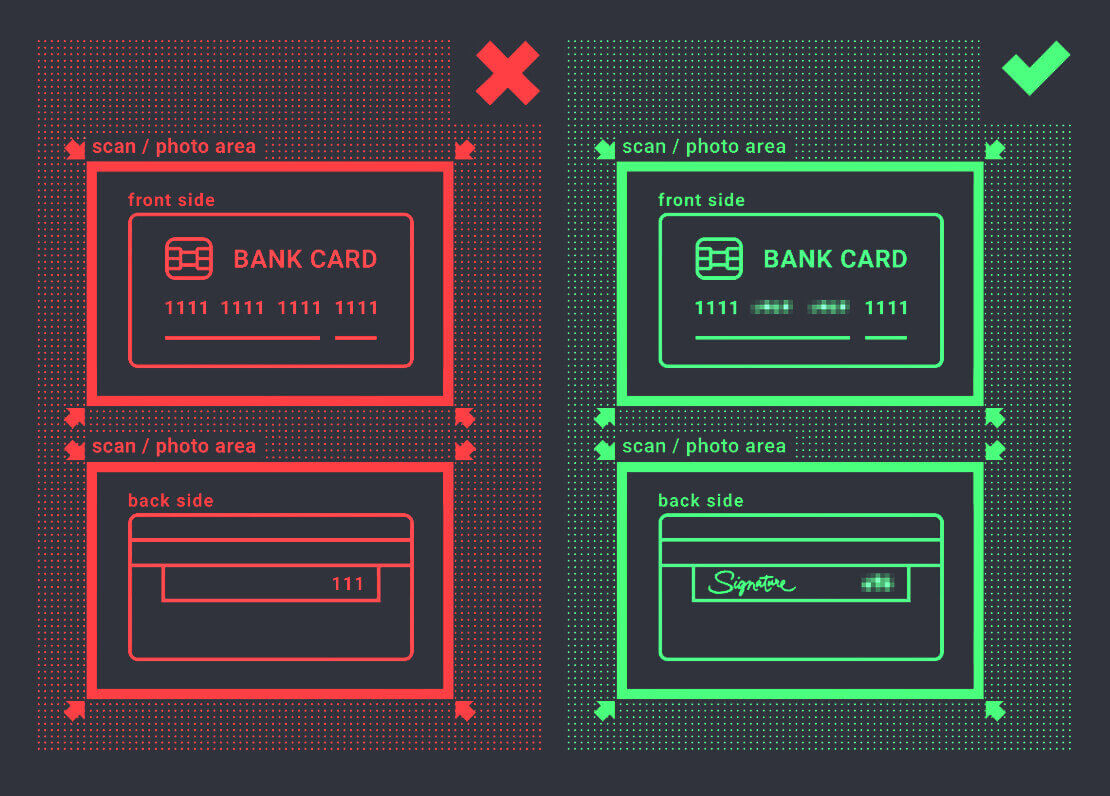
Se creará una solicitud de verificación después de que se inicie el proceso. Puede utilizar esa solicitud para realizar un seguimiento del progreso de la verificación o para comunicarse con nuestro equipo de soporte para obtener ayuda.
Conclusión: La clave para operar sin problemas en Pocket Option
Registrarse y verificar su cuenta en Pocket Option es un proceso sencillo que le abre las puertas a una experiencia de trading segura y eficiente. Al completar estos pasos esenciales, podrá disfrutar de acceso total a las funciones de la plataforma y, al mismo tiempo, garantizar la seguridad de sus transacciones.
¡Da el primer paso hoy: regístrate y verifica tu cuenta en Pocket Option para embarcarte en tu viaje comercial con confianza!